Page 1
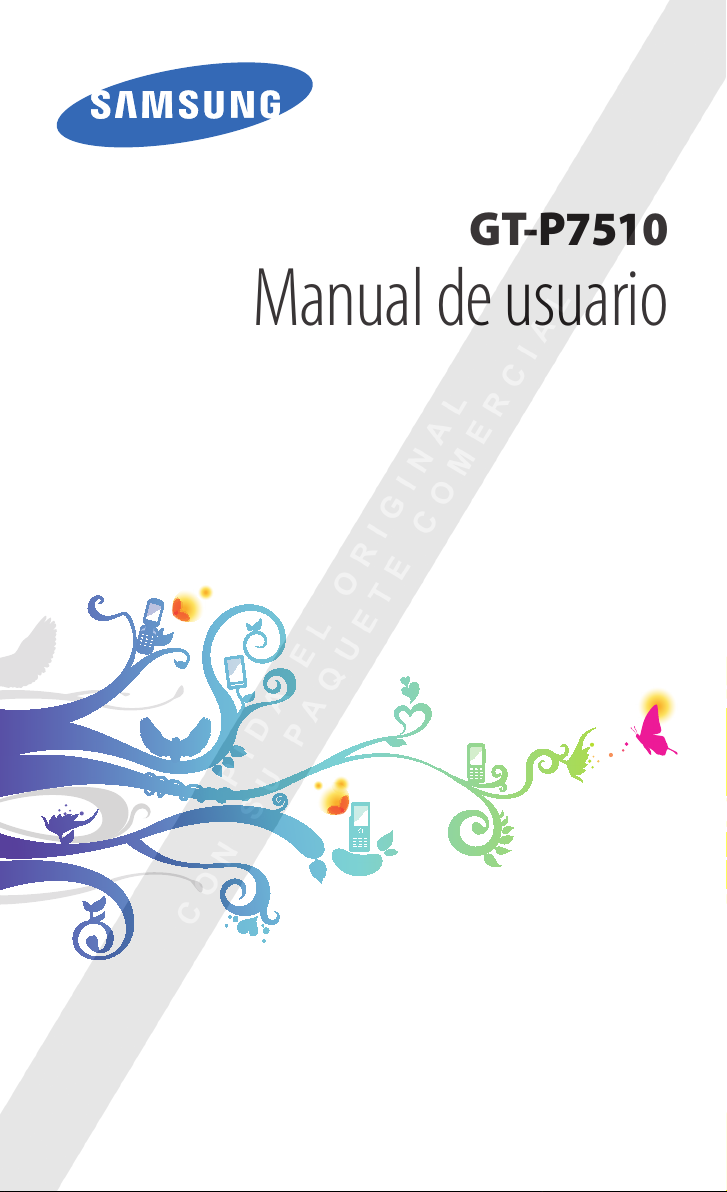
GT-P7510
Manual de usuario
Page 2

Uso del manual
2
Uso del manual
Gracias por elegir este dispositivo móvil de Samsung. Este
dispositivo le proporcionará comunicaciones móviles y
entretenimiento de alta calidad sobre la base de la extraordinaria
tecnología y los elevados estándares de Samsung.
Este manual ha sido diseñado específicamente para guiarlo a
través de las características y funciones del dispositivo.
Leer primero
●
Antes de utilizar el dispositivo, lea el manual completo y todas
las instrucciones de seguridad a fin de garantizar un uso seguro
y correcto.
●
Las descripciones de este manual se basan en los ajustes
predeterminados del dispositivo.
●
Es posible que las imágenes y las capturas de pantalla utilizadas
en este manual no sean exactamente iguales al producto real.
●
Es posible que el contenido de este manual no coincida con
el producto o el software suministrados por el proveedor de
servicios o el operador telefónico. Además, el contenido puede
modificarse sin previo aviso. Visite el sitio Web de Samsung
www.samsung.com
(
●
Las funciones disponibles y los servicios adicionales pueden
variar según el dispositivo, el software o el proveedor del
servicio.
●
El formato y la entrega de este manual están basados en los
sistemas operativos de Android, pero pueden variar en función
del sistema operativo del usuario.
●
Las aplicaciones del dispositivo pueden tener un
funcionamiento diferente a las aplicaciones similares para
ordenador, y pueden no incluir todas las funciones disponibles
en la versión para ordenador.
●
Las aplicaciones y sus funciones pueden variar según la región o
las especificaciones de hardware. Samsung no es responsable de
los problemas de rendimiento provocados por aplicaciones de
terceros.
) para conocer la última versión del manual.
Page 3
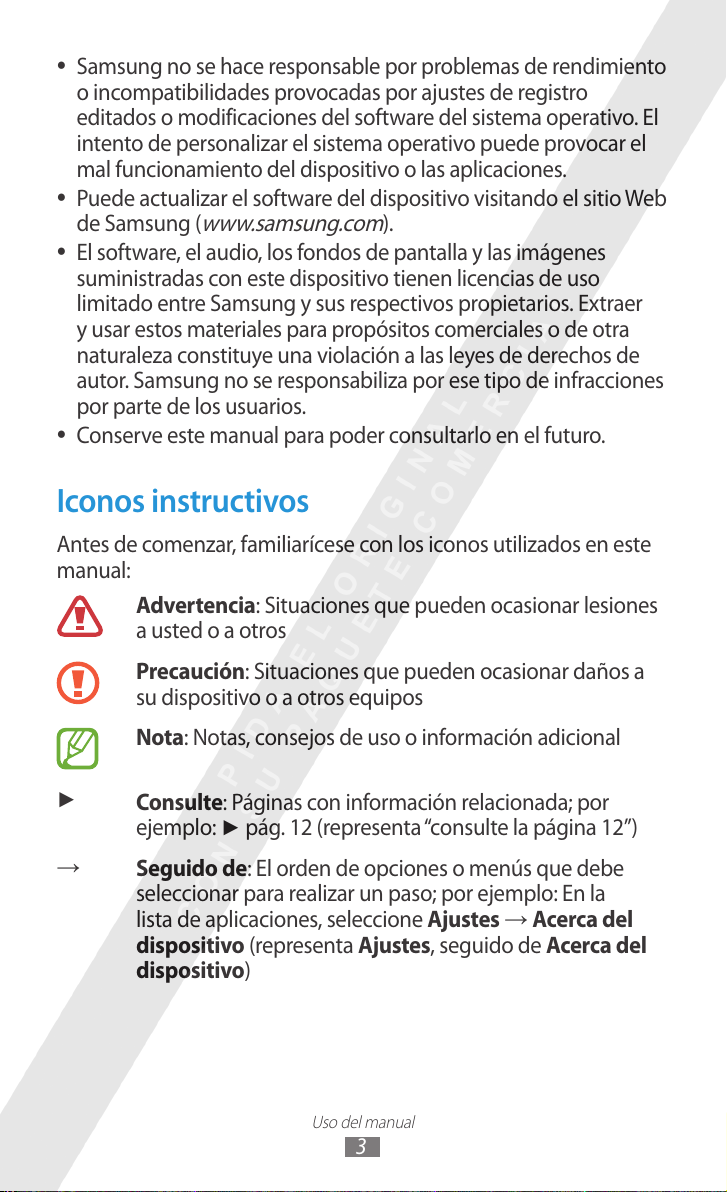
Uso del manual
3
●
Samsung no se hace responsable por problemas de rendimiento
o incompatibilidades provocadas por ajustes de registro
editados o modificaciones del software del sistema operativo. El
intento de personalizar el sistema operativo puede provocar el
mal funcionamiento del dispositivo o las aplicaciones.
●
Puede actualizar el software del dispositivo visitando el sitio Web
de Samsung (
●
El software, el audio, los fondos de pantalla y las imágenes
www.samsung.com
).
suministradas con este dispositivo tienen licencias de uso
limitado entre Samsung y sus respectivos propietarios. Extraer
y usar estos materiales para propósitos comerciales o de otra
naturaleza constituye una violación a las leyes de derechos de
autor. Samsung no se responsabiliza por ese tipo de infracciones
por parte de los usuarios.
●
Conserve este manual para poder consultarlo en el futuro.
Iconos instructivos
Antes de comenzar, familiarícese con los iconos utilizados en este
manual:
Advertencia: Situaciones que pueden ocasionar lesiones
a usted o a otros
►
→
Precaución: Situaciones que pueden ocasionar daños a
su dispositivo o a otros equipos
Nota: Notas, consejos de uso o información adicional
Consulte: Páginas con información relacionada; por
ejemplo:
► pág. 12 (representa “consulte la página 12”)
Seguido de: El orden de opciones o menús que debe
seleccionar para realizar un paso; por ejemplo: En la
→
lista de aplicaciones, seleccione Ajustes
Acerca del
dispositivo (representa Ajustes, seguido de Acerca del
dispositivo)
Page 4
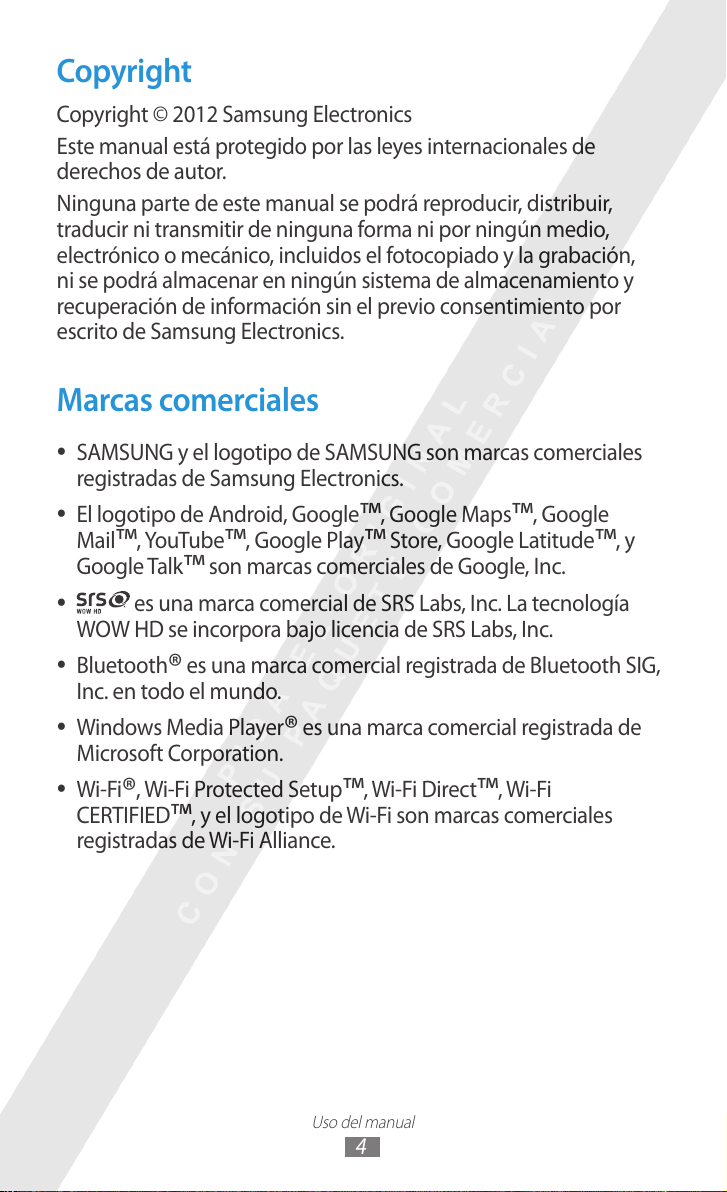
Uso del manual
4
Copyright
Copyright © 2012 Samsung Electronics
Este manual está protegido por las leyes internacionales de
derechos de autor.
Ninguna parte de este manual se podrá reproducir, distribuir,
traducir ni transmitir de ninguna forma ni por ningún medio,
electrónico o mecánico, incluidos el fotocopiado y la grabación,
ni se podrá almacenar en ningún sistema de almacenamiento y
recuperación de información sin el previo consentimiento por
escrito de Samsung Electronics.
Marcas comerciales
●
SAMSUNG y el logotipo de SAMSUNG son marcas comerciales
registradas de Samsung Electronics.
●
El logotipo de Android, Google
, YouTube™, Google Play™ Store, Google Latitude™, y
Mail
™
Google Talk
●
●
●
●
es una marca comercial de SRS Labs, Inc. La tecnología
WOW HD se incorpora bajo licencia de SRS Labs, Inc.
Bluetooth
Inc. en todo el mundo.
Windows Media Player
Microsoft Corporation.
, Wi-Fi Protected Setup™, Wi-Fi Direct™, Wi-Fi
Wi-Fi
®
CERTIFIED
registradas de Wi-Fi Alliance.
son marcas comerciales de Google, Inc.
™
es una marca comercial registrada de Bluetooth SIG,
®
es una marca comercial registrada de
®
, y el logotipo de Wi-Fi son marcas comerciales
™
, Google Maps™, Google
™
Page 5

Uso del manual
5
●
DivX
, DivX Certified®, y los
®
logotipos asociados son marcas
comerciales de Rovi Corporation
o sus subsidiarias y se utilizan bajo
licencia.
●
El resto de las marcas comerciales y los derechos de autor son
propiedad de sus respectivos dueños.
ACERCA DEL VIDEO DIVX
DivX® es un formato de vídeo digital creado por DivX, LLC, una
compañía subsidiaria Rovi Corporation. Este es un dispositivo
autorizado por DivX Certified
www.divx.com
software para convertir sus archivos en vídeos DivX.
para conocer más información y herramientras de
que reproduce vídeos DivX. Visite
®
ACERCA DE DIVX VIDEO-ON-DEMAND
Este dispositivo certificado por DivX Certified® deberá ser
registrado para poder reproducir películas adquiridas de DivX
Video-on-Demand (VOD). Para obtener su código de registro,
ubique la sección DivX VOD en el menú de configuración de su
dispositivo. Visite
acerca de cómo completar su registro.
Aprobado por DivX Certified
hasta HD 720p, incluyendo contenidos prémium.
vod.divx.com
para conocer más información
para reproducir vídeo DivX® de
®
Page 6
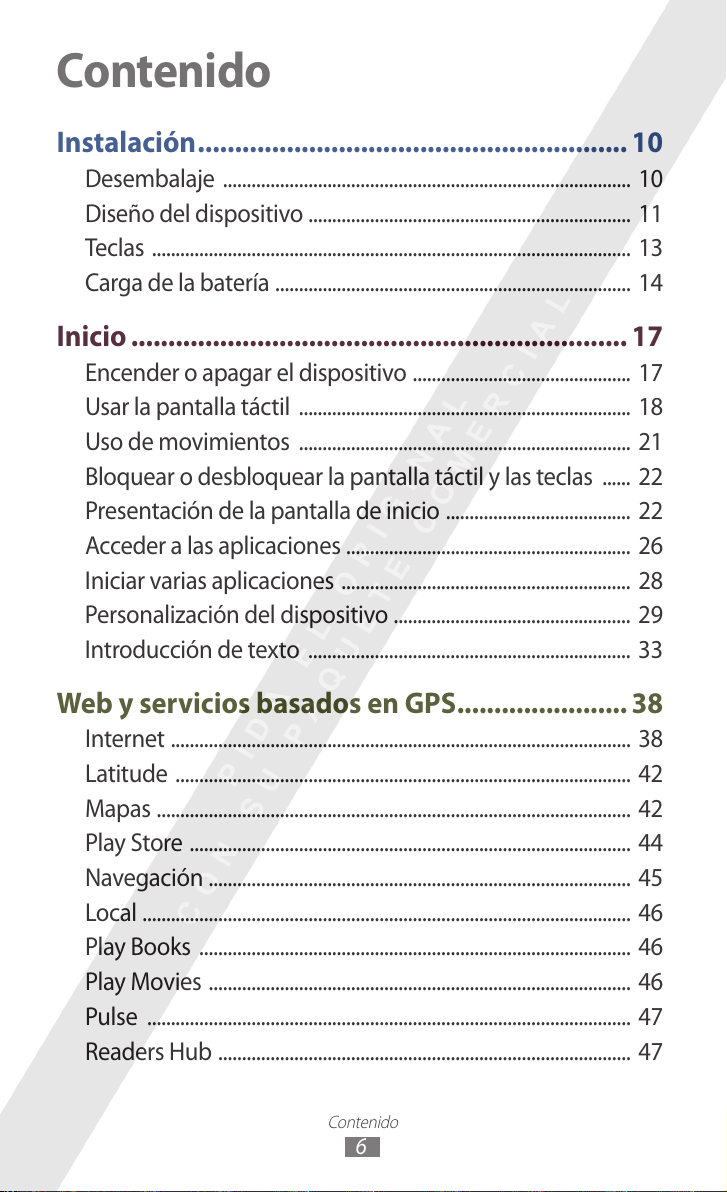
Contenido
Instalación .......................................................... 10
Desembalaje ...................................................................................... 10
Diseño del dispositivo .................................................................... 11
Teclas ..................................................................................................... 13
Carga de la batería ........................................................................... 14
Inicio ................................................................... 17
Encender o apagar el dispositivo .............................................. 17
Usar la pantalla táctil ...................................................................... 18
Uso de movimientos ...................................................................... 21
Bloquear o desbloquear la pantalla táctil y las teclas ...... 22
Presentación de la pantalla de inicio ....................................... 22
Acceder a las aplicaciones ............................................................ 26
Iniciar varias aplicaciones ............................................................. 28
Personalización del dispositivo .................................................. 29
Introducción de texto .................................................................... 33
Web y servicios basados en GPS ....................... 38
Internet ................................................................................................. 38
Latitude ................................................................................................ 42
Mapas .................................................................................................... 42
Play Store ............................................................................................. 44
Navegación ......................................................................................... 45
Local ....................................................................................................... 46
Play Books ........................................................................................... 46
Play Movies ......................................................................................... 46
Pulse ...................................................................................................... 47
Readers Hub ....................................................................................... 47
Contenido
6
Page 7
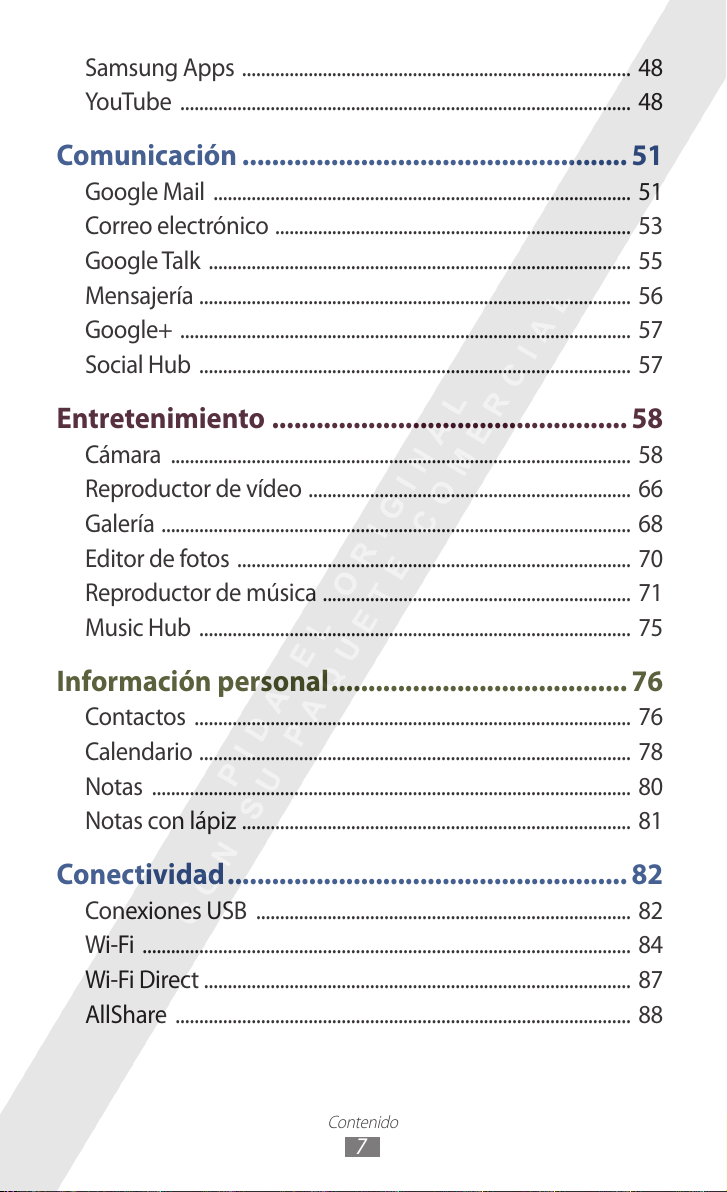
Samsung Apps .................................................................................. 48
YouTube ............................................................................................... 48
Comunicación ....................................................51
Google Mail ........................................................................................ 51
Correo electrónico ........................................................................... 53
Google Talk ......................................................................................... 55
Mensajería ........................................................................................... 56
Google+ ............................................................................................... 57
Social Hub ........................................................................................... 57
Entretenimiento ................................................ 58
Cámara ................................................................................................. 58
Reproductor de vídeo .................................................................... 66
Galería ................................................................................................... 68
Editor de fotos ................................................................................... 70
Reproductor de música ................................................................. 71
Music Hub ........................................................................................... 75
Información personal ........................................ 76
Contactos ............................................................................................ 76
Calendario ........................................................................................... 78
Notas ..................................................................................................... 80
Notas con lápiz .................................................................................. 81
Conectividad ...................................................... 82
Conexiones USB ............................................................................... 82
Wi-Fi ....................................................................................................... 84
Wi-Fi Direct .......................................................................................... 87
AllShare ................................................................................................ 88
Contenido
7
Page 8
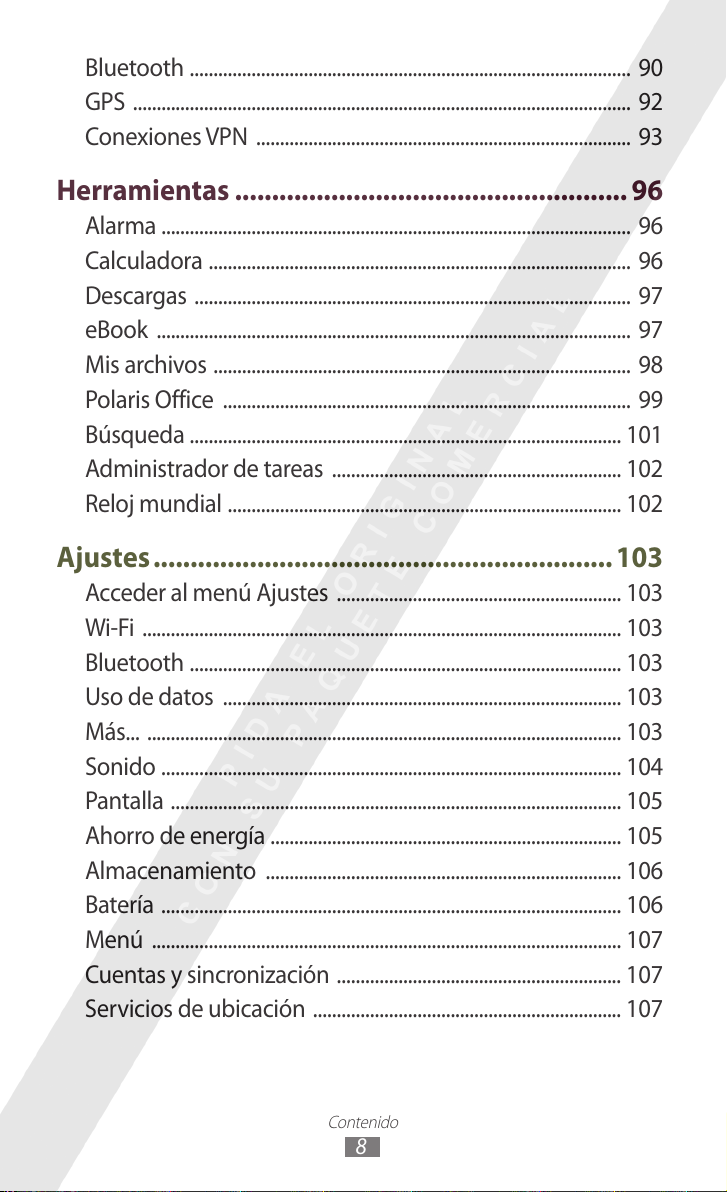
Contenido
8
Bluetooth ............................................................................................. 90
GPS ......................................................................................................... 92
Conexiones VPN ............................................................................... 93
Herramientas .....................................................96
Alarma ................................................................................................... 96
Calculadora ......................................................................................... 96
Descargas ............................................................................................ 97
eBook .................................................................................................... 97
Mis archivos ........................................................................................ 98
Polaris Office ...................................................................................... 99
Búsqueda ........................................................................................... 101
Administrador de tareas ............................................................. 102
Reloj mundial ................................................................................... 102
Ajustes .............................................................. 103
Acceder al menú Ajustes ............................................................ 103
Wi-Fi ..................................................................................................... 103
Bluetooth ........................................................................................... 103
Uso de datos .................................................................................... 103
Más... .................................................................................................... 103
Sonido ................................................................................................. 104
Pantalla ............................................................................................... 105
Ahorro de energía .......................................................................... 105
Almacenamiento ........................................................................... 106
Batería ................................................................................................. 106
Menú ................................................................................................... 107
Cuentas y sincronización ............................................................ 107
Servicios de ubicación ................................................................. 107
Page 9
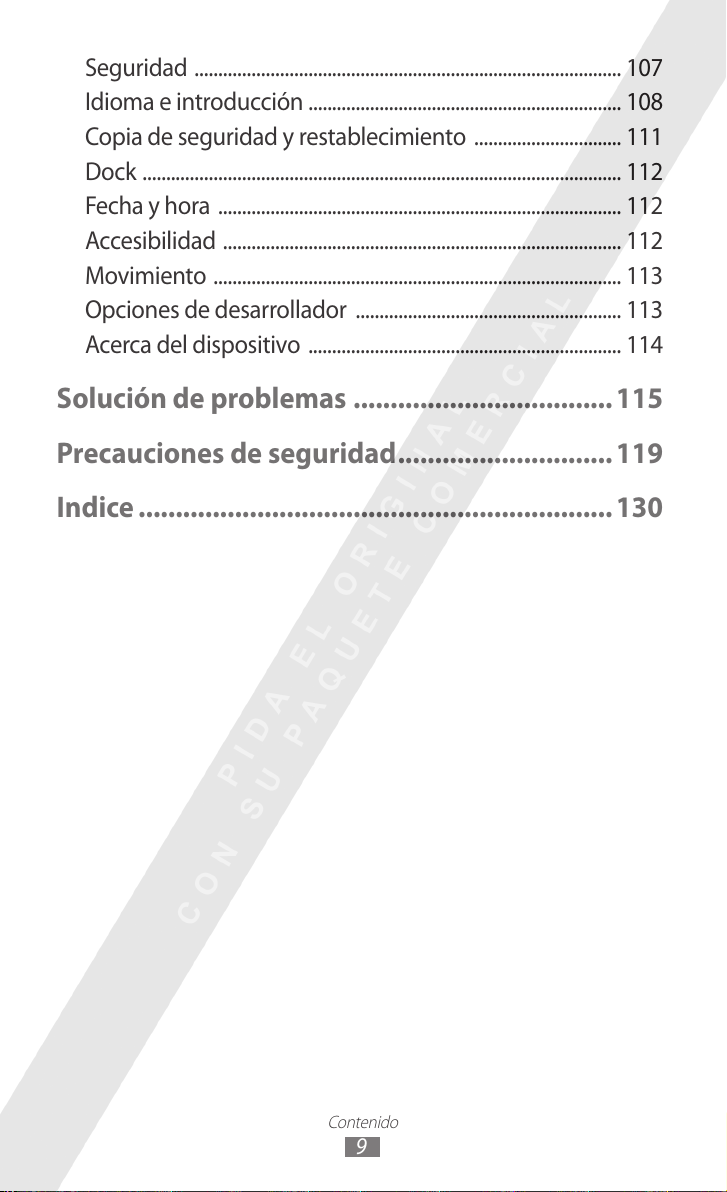
Contenido
9
Seguridad .......................................................................................... 107
Idioma e introducción .................................................................. 108
Copia de seguridad y restablecimiento ............................... 111
Dock ..................................................................................................... 112
Fecha y hora ..................................................................................... 112
Accesibilidad .................................................................................... 112
Movimiento ...................................................................................... 113
Opciones de desarrollador ........................................................ 113
Acerca del dispositivo .................................................................. 114
Solución de problemas ................................... 115
Precauciones de seguridad ............................. 119
Indice ................................................................ 130
Page 10

Instalación
10
Instalación
Desembalaje
Verifique que la caja del producto contenga los siguientes
elementos:
●
Dispositivo móvil
●
Guía de inicio rápido
Utilice sólo el software autorizado por Samsung. El software
ilegal y las copias pirata pueden causar daños o errores de
funcionamiento que no están cubiertos por la garantía del
fabricante.
●
Los elementos incluidos junto con el dispositivo y los
accesorios disponibles pueden variar según su región o su
proveedor de servicios.
●
Puede comprar accesorios adicionales mediante su
distribuidor local de Samsung.
●
Los elementos suministrados están diseñados solo para
el dispositivo y podrían no ser compatibles con otros
dispositivos.
●
Otros accesorios podrían no ser compatibles con el
dispositivo.
Page 11
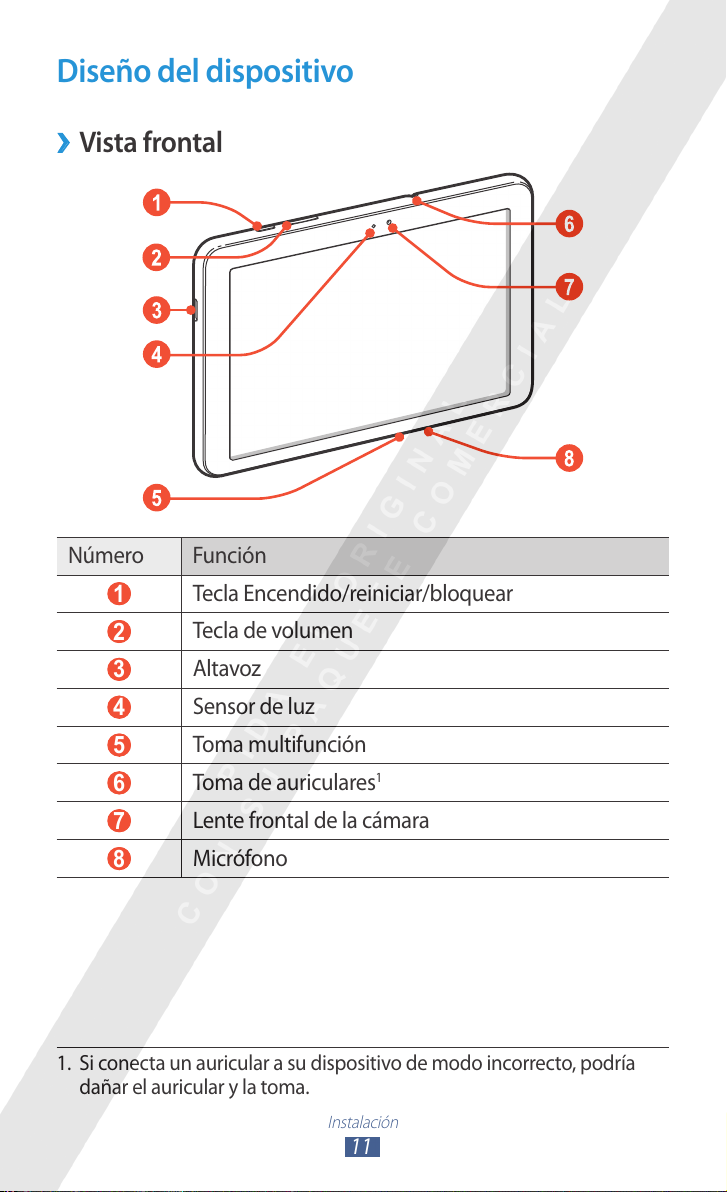
Instalación
11
Diseño del dispositivo
Vista frontal
›
Número Función
1
2
3
4
5
6
7
8
1. Si conecta un auricular a su dispositivo de modo incorrecto, podría
dañar el auricular y la toma.
Tecla Encendido/reiniciar/bloquear
Tecla de volumen
Altavoz
Sensor de luz
Toma multifunción
Toma de auriculares
Lente frontal de la cámara
Micrófono
1
Page 12
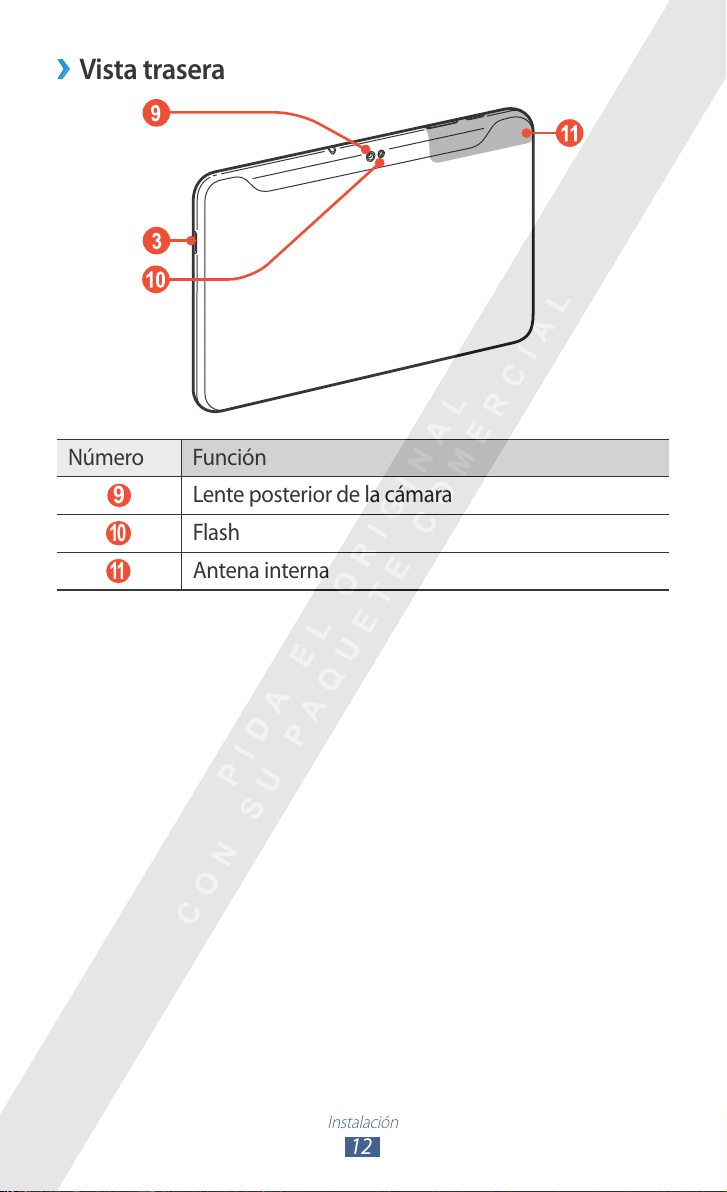
Instalación
12
Vista trasera
›
Número Función
9
10
1 1
Lente posterior de la cámara
Flash
Antena interna
Page 13
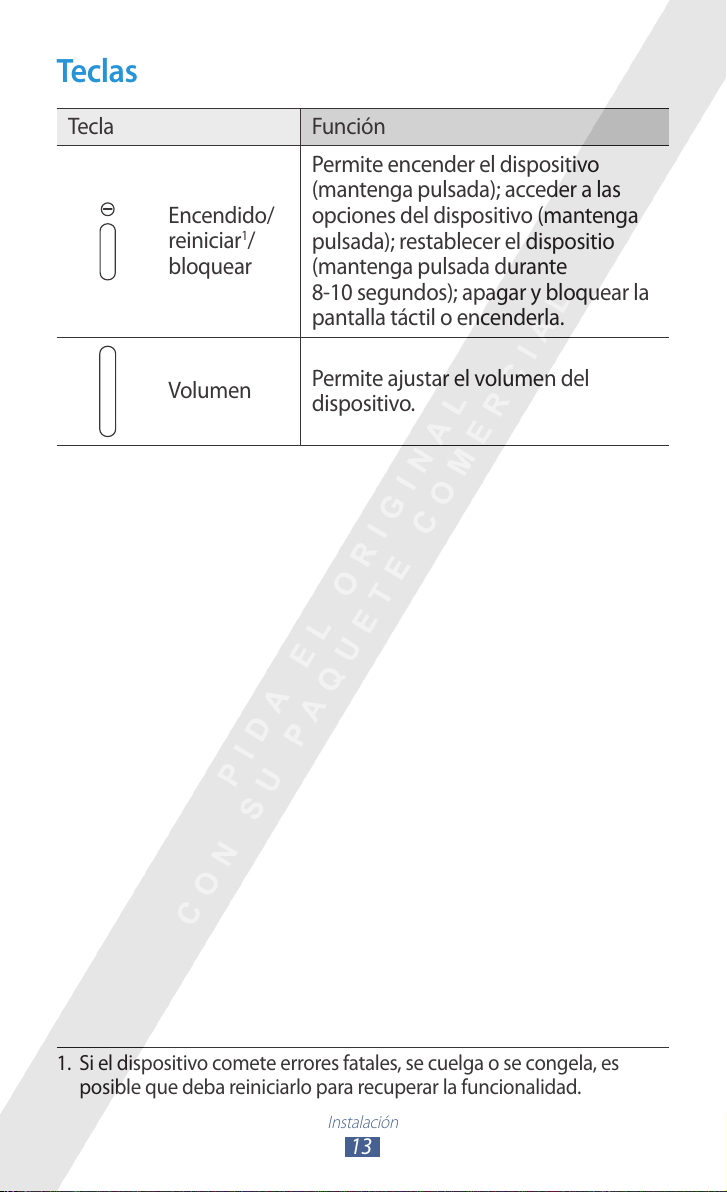
Instalación
13
Teclas
Tecla Función
Permite encender el dispositivo
(mantenga pulsada); acceder a las
Encendido/
1
reiniciar
/
bloquear
opciones del dispositivo (mantenga
pulsada); restablecer el dispositio
(mantenga pulsada durante
8-10 segundos); apagar y bloquear la
pantalla táctil o encenderla.
Volumen
Permite ajustar el volumen del
dispositivo.
1. Si el dispositivo comete errores fatales, se cuelga o se congela, es
posible que deba reiniciarlo para recuperar la funcionalidad.
Page 14
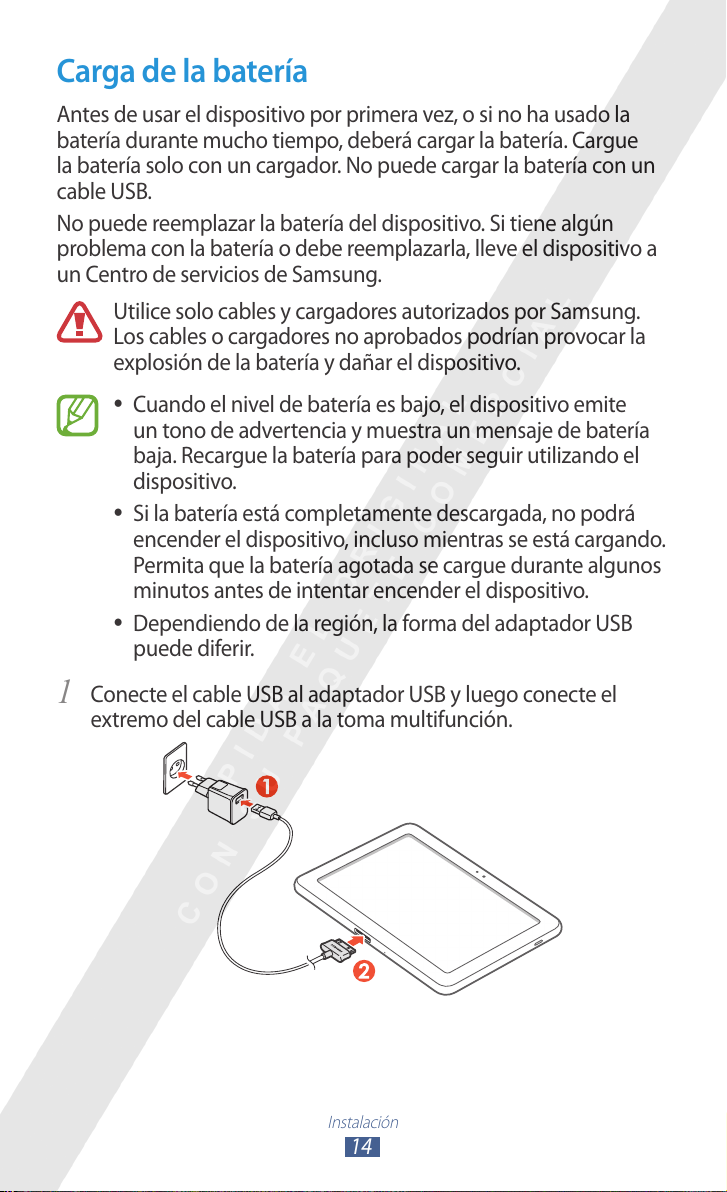
Instalación
14
Carga de la batería
Antes de usar el dispositivo por primera vez, o si no ha usado la
batería durante mucho tiempo, deberá cargar la batería. Cargue
la batería solo con un cargador. No puede cargar la batería con un
cable USB.
No puede reemplazar la batería del dispositivo. Si tiene algún
problema con la batería o debe reemplazarla, lleve el dispositivo a
un Centro de servicios de Samsung.
Utilice solo cables y cargadores autorizados por Samsung.
Los cables o cargadores no aprobados podrían provocar la
explosión de la batería y dañar el dispositivo.
●
Cuando el nivel de batería es bajo, el dispositivo emite
un tono de advertencia y muestra un mensaje de batería
baja. Recargue la batería para poder seguir utilizando el
dispositivo.
●
Si la batería está completamente descargada, no podrá
encender el dispositivo, incluso mientras se está cargando.
Permita que la batería agotada se cargue durante algunos
minutos antes de intentar encender el dispositivo.
●
Dependiendo de la región, la forma del adaptador USB
puede diferir.
Conecte el cable USB al adaptador USB y luego conecte el
1
extremo del cable USB a la toma multifunción.
Page 15

Instalación
15
Si no conecta el cable USB correctamente, el dispositivo o el
adaptador USB pueden sufrir daños graves. La garantía no
cubre daños causados por el uso inadecuado.
Conecte el adaptador USB a una toma de corriente.
2
●
Si el dispositivo recibe una alimentación inestable
mientras se carga, la pantalla táctil podría no funcionar. Si
esto sucede, desconecte el cable USB del dispositivo.
●
Mientras se carga, es posible que el dispositivo se caliente.
Esto es normal y no afecta la vida útil ni el rendimiento del
dispositivo.
●
Si el dispositivo no se carga correctamente, diríjase a un
centro de servicios de Samsung con el dispositivo y el
cargador.
Cuando la batería esté completamente cargada, primero
3
desconecte el cable USB del dispositivo, y después desconecte
el adaptador USB de la toma eléctrica.
Para ahorrar energía, desenchufe el cargador cuando no
esté en uso. El cargador no tiene interruptor de encendido
y apagado, por tanto, para cortar el suministro eléctrico, el
usuario debe quitar el cargador de la red. Además cuando
está conectado debe permanecer cerca del enchufe.
Page 16
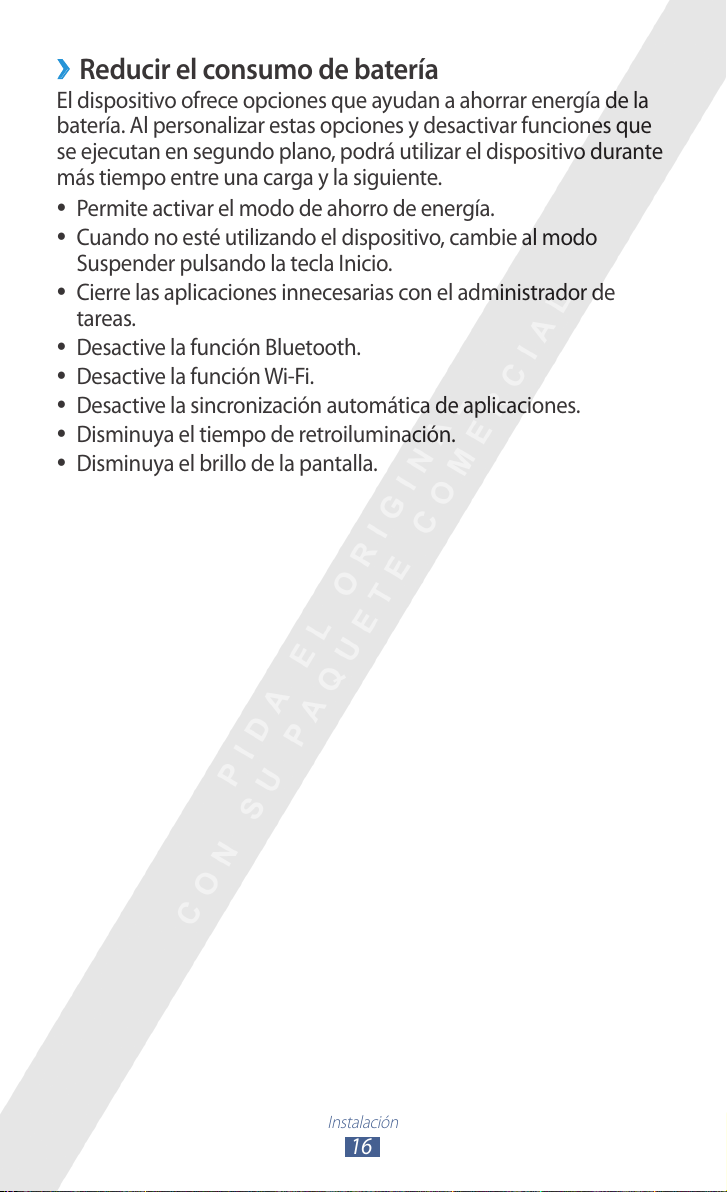
Reducir el consumo de batería
›
El dispositivo ofrece opciones que ayudan a ahorrar energía de la
batería. Al personalizar estas opciones y desactivar funciones que
se ejecutan en segundo plano, podrá utilizar el dispositivo durante
más tiempo entre una carga y la siguiente.
●
Permite activar el modo de ahorro de energía.
●
Cuando no esté utilizando el dispositivo, cambie al modo
Suspender pulsando la tecla Inicio.
●
Cierre las aplicaciones innecesarias con el administrador de
tareas.
●
Desactive la función Bluetooth.
●
Desactive la función Wi-Fi.
●
Desactive la sincronización automática de aplicaciones.
●
Disminuya el tiempo de retroiluminación.
●
Disminuya el brillo de la pantalla.
Instalación
16
Page 17

Inicio
Encender o apagar el dispositivo
Para encender el dispositivo, mantenga pulsada la tecla Encendido.
Si enciende el dispositivo por primera vez, siga las
instrucciones de la pantalla para configurarlo. Deberá
iniciar sesión o crear una cuenta en Google para utilizar las
aplicaciones que interactúan con el servidor de Google.
Para apagar el dispositivo, mantenga pulsada la tecla Encendido y
→
seleccione Apagar
●
Siga todas las advertencias e instrucciones del personal
aprobado en zonas donde el uso de dispositivos
inalámbricos sea restringido, como por ejemplo en
aviones u hospitales.
●
Para utilizar su dispositivo sin funciones de red, cambie al
modo avión. ► pág. 103
Aceptar.
Inicio
17
Page 18

18
Inicio
Usar la pantalla táctil
La pantalla táctil del dispositivo le permite seleccionar elementos o
realizar funciones de forma sencilla. Aprenda acciones básicas para
utilizar la pantalla táctil.
●
No pulse la pantalla táctil con las yemas de los dedos, ni
utilice herramientas puntiagudas. Si lo hace, podría dañar
la pantalla táctil o provocar su mal funcionamiento.
●
No permita que la pantalla táctil entre en contacto con
otros dispositivos eléctricos. Las descargas electrostáticas
pueden hacer que la pantalla táctil no funcione
correctamente.
●
No permita que la pantalla táctil entre en contacto con
líquidos. Es posible que la pantalla táctil no funcione
correctamente en ambientes húmedos o si entra en
contacto con líquidos.
●
No deje la pantalla táctil inactiva durante largos períodos.
Si lo hace, podría provocar imágenes reflejadas o
fantasmales. La garantía no cubre daños causados por el
uso inadecuado.
●
Para hacer un uso óptimo de la pantalla táctil, quite
la película protectora de la pantalla antes de usar el
dispositivo.
●
La pantalla táctil cuenta con una función que detecta las
pequeñas cargas eléctricas que emite el cuerpo humano.
Para obtener un mejor rendimiento, pulse la pantalla táctil
con la yema de los dedos. La pantalla táctil no reaccionará
ante pulsaciones de objetos puntiagudos, como un
puntero o un bolígrafo.
Page 19
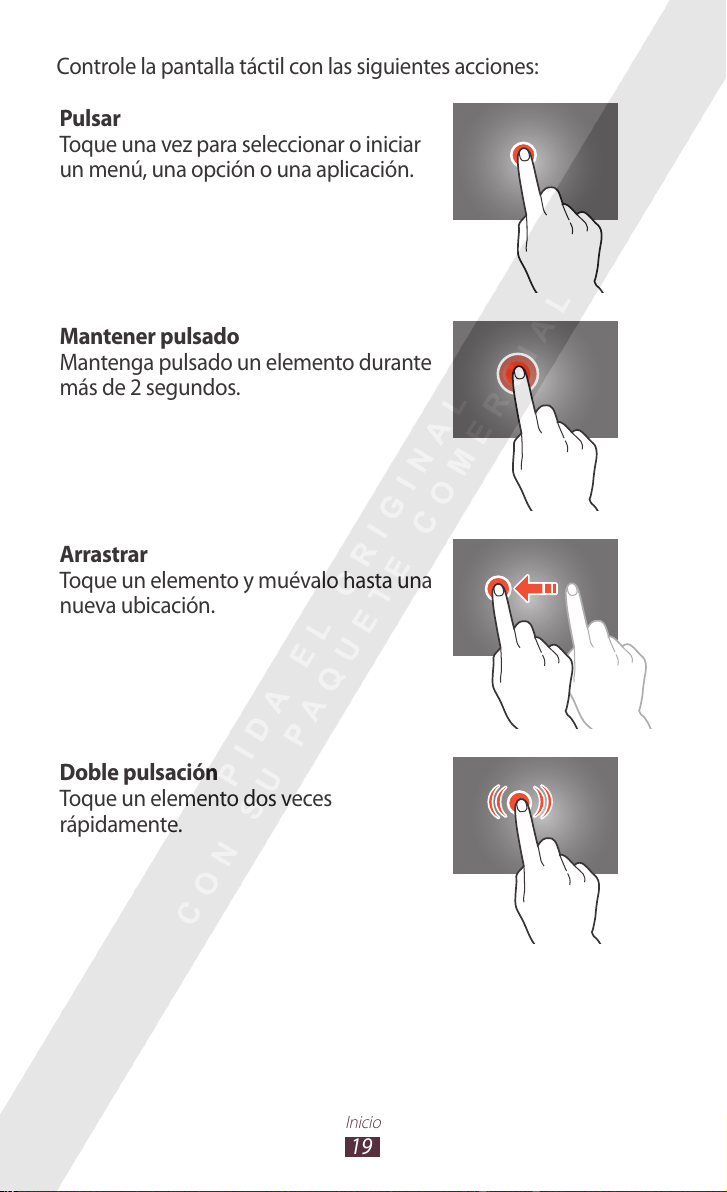
19
Inicio
Controle la pantalla táctil con las siguientes acciones:
Pulsar
Toque una vez para seleccionar o iniciar
un menú, una opción o una aplicación.
Mantener pulsado
Mantenga pulsado un elemento durante
más de 2 segundos.
Arrastrar
Toque un elemento y muévalo hasta una
nueva ubicación.
Doble pulsación
Toque un elemento dos veces
rápidamente.
Page 20
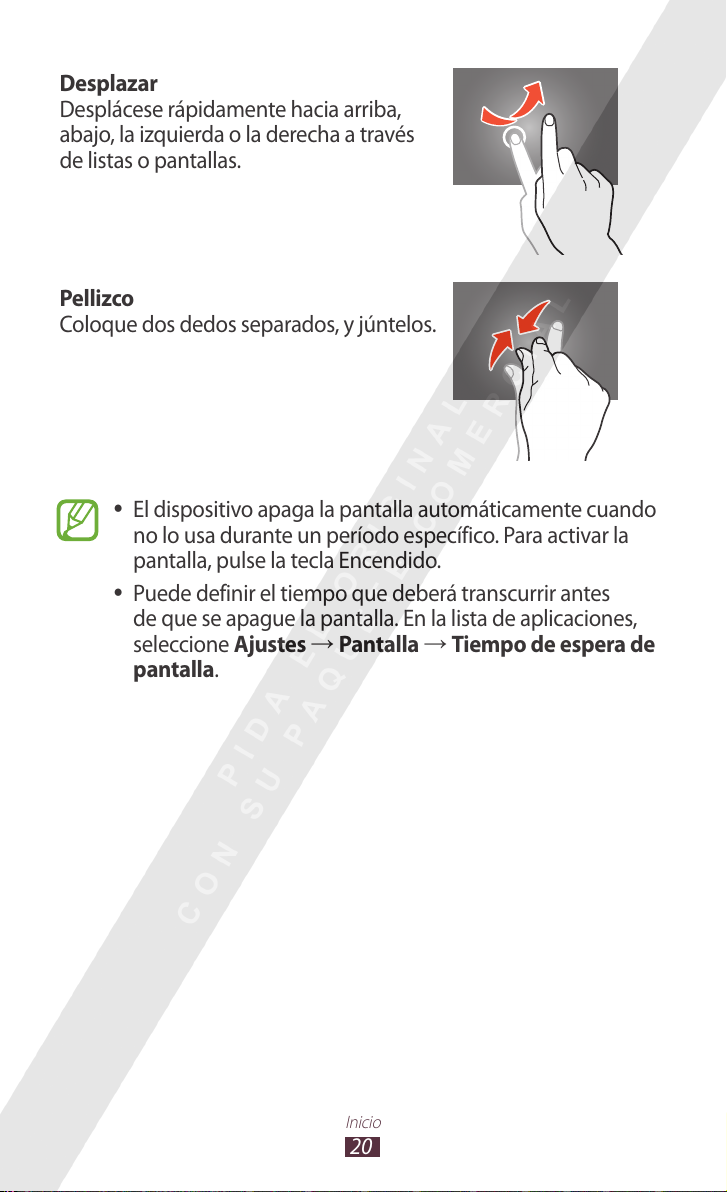
20
Inicio
Desplazar
Desplácese rápidamente hacia arriba,
abajo, la izquierda o la derecha a través
de listas o pantallas.
Pellizco
Coloque dos dedos separados, y júntelos.
●
El dispositivo apaga la pantalla automáticamente cuando
no lo usa durante un período específico. Para activar la
pantalla, pulse la tecla Encendido.
●
Puede definir el tiempo que deberá transcurrir antes
de que se apague la pantalla. En la lista de aplicaciones,
→
seleccione Ajustes
Pantalla → Tiempo de espera de
pantalla.
Page 21
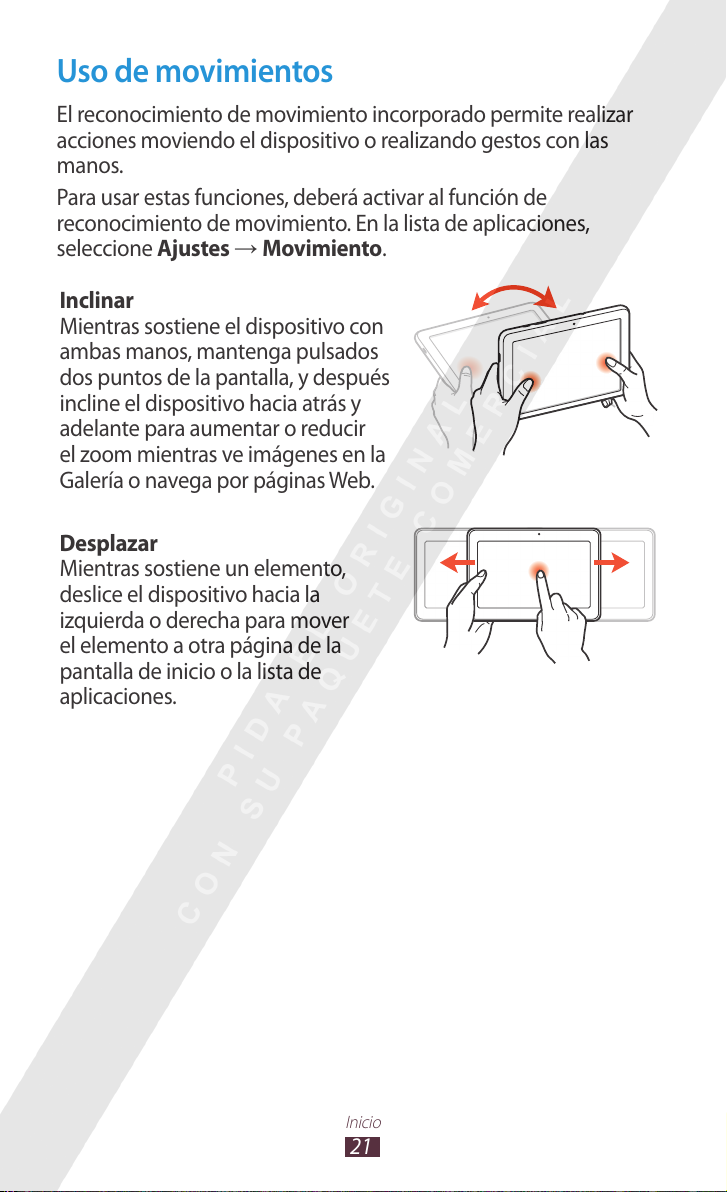
21
Inicio
Uso de movimientos
El reconocimiento de movimiento incorporado permite realizar
acciones moviendo el dispositivo o realizando gestos con las
manos.
Para usar estas funciones, deberá activar al función de
reconocimiento de movimiento. En la lista de aplicaciones,
→
seleccione Ajustes
Inclinar
Mientras sostiene el dispositivo con
ambas manos, mantenga pulsados
dos puntos de la pantalla, y después
incline el dispositivo hacia atrás y
adelante para aumentar o reducir
el zoom mientras ve imágenes en la
Galería o navega por páginas Web.
Desplazar
Mientras sostiene un elemento,
deslice el dispositivo hacia la
izquierda o derecha para mover
el elemento a otra página de la
pantalla de inicio o la lista de
aplicaciones.
Movimiento.
Page 22
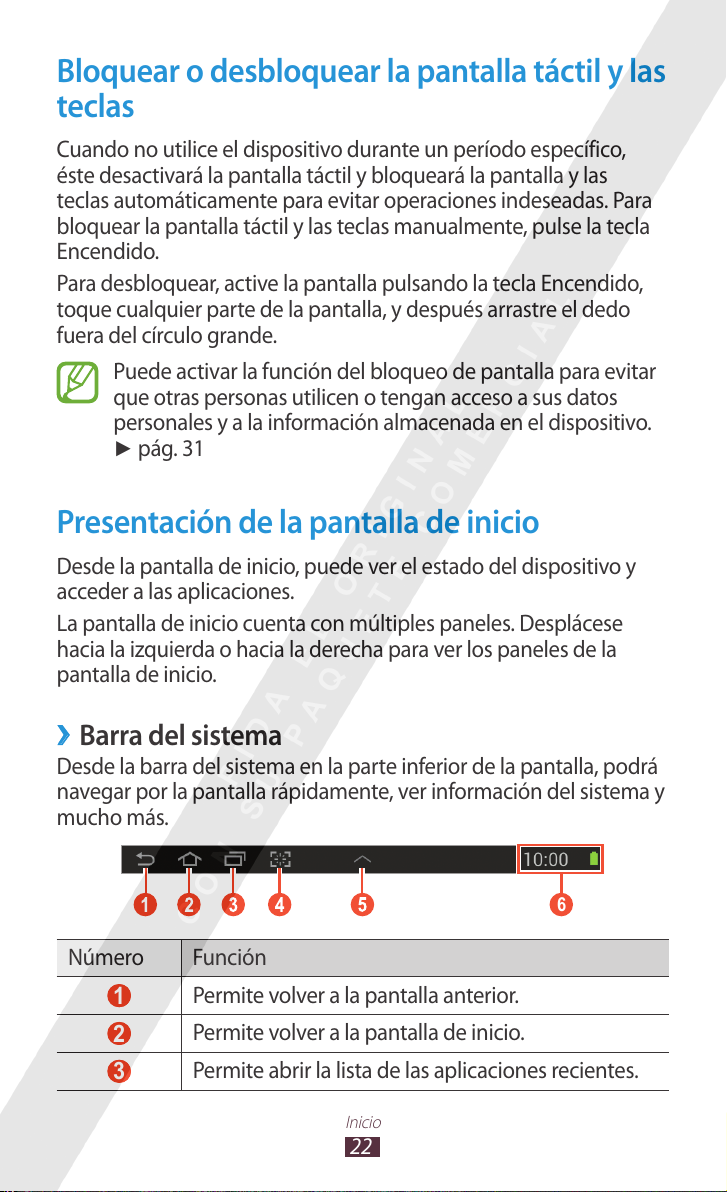
22
Inicio
Bloquear o desbloquear la pantalla táctil y las
6
teclas
Cuando no utilice el dispositivo durante un período específico,
éste desactivará la pantalla táctil y bloqueará la pantalla y las
teclas automáticamente para evitar operaciones indeseadas. Para
bloquear la pantalla táctil y las teclas manualmente, pulse la tecla
Encendido.
Para desbloquear, active la pantalla pulsando la tecla Encendido,
toque cualquier parte de la pantalla, y después arrastre el dedo
fuera del círculo grande.
Puede activar la función del bloqueo de pantalla para evitar
que otras personas utilicen o tengan acceso a sus datos
personales y a la información almacenada en el dispositivo.
► pág. 31
Presentación de la pantalla de inicio
Desde la pantalla de inicio, puede ver el estado del dispositivo y
acceder a las aplicaciones.
La pantalla de inicio cuenta con múltiples paneles. Desplácese
hacia la izquierda o hacia la derecha para ver los paneles de la
pantalla de inicio.
Barra del sistema
›
Desde la barra del sistema en la parte inferior de la pantalla, podrá
navegar por la pantalla rápidamente, ver información del sistema y
mucho más.
Número Función
1
2
3
Permite volver a la pantalla anterior.
Permite volver a la pantalla de inicio.
Permite abrir la lista de las aplicaciones recientes.
Page 23
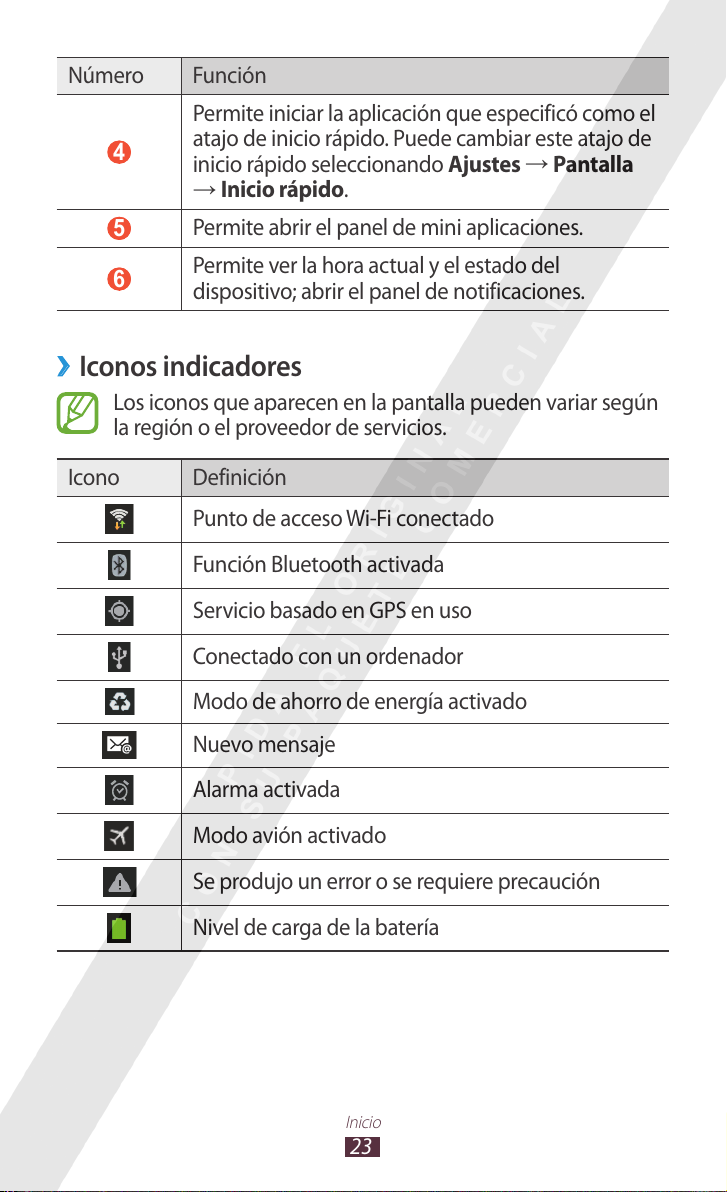
23
Inicio
Número Función
Permite iniciar la aplicación que especificó como el
4
atajo de inicio rápido. Puede cambiar este atajo de
inicio rápido seleccionando Ajustes
→
Inicio rápido.
→
Pantalla
5
6
Iconos indicadores
›
Los iconos que aparecen en la pantalla pueden variar según
la región o el proveedor de servicios.
Icono Definición
Permite abrir el panel de mini aplicaciones.
Permite ver la hora actual y el estado del
dispositivo; abrir el panel de notificaciones.
Punto de acceso Wi-Fi conectado
Función Bluetooth activada
Servicio basado en GPS en uso
Conectado con un ordenador
Modo de ahorro de energía activado
Nuevo mensaje
Alarma activada
Modo avión activado
Se produjo un error o se requiere precaución
Nivel de carga de la batería
Page 24
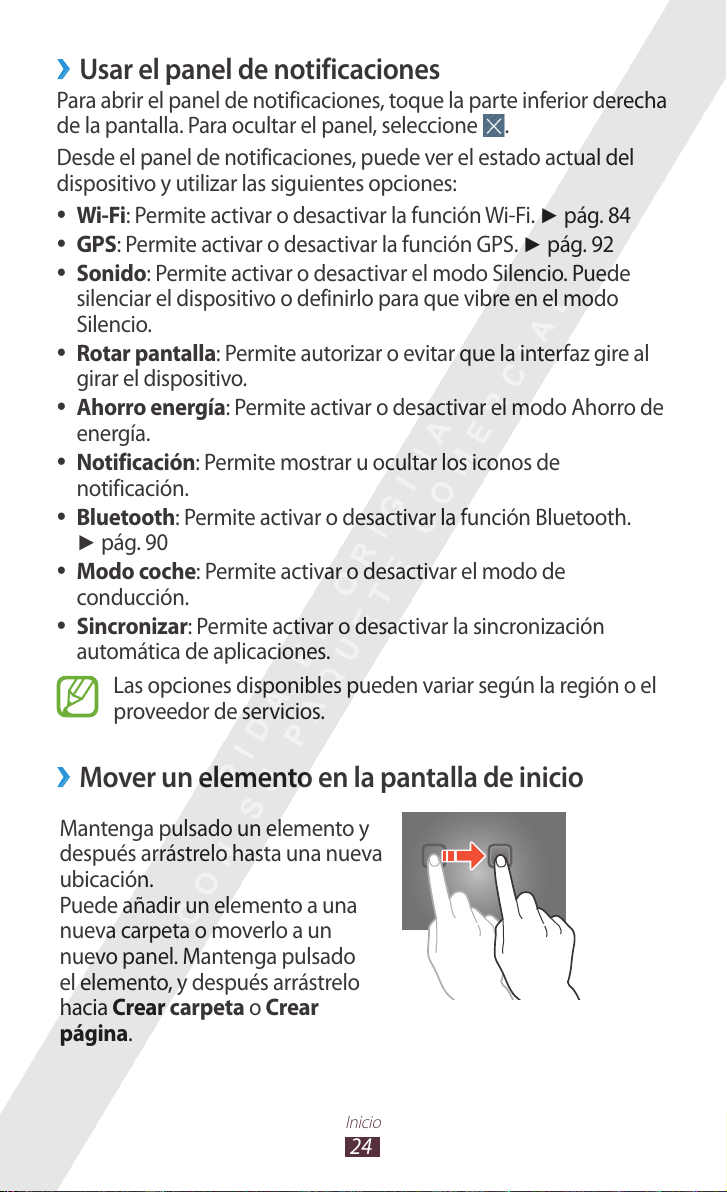
24
Inicio
Usar el panel de notificaciones
›
Para abrir el panel de notificaciones, toque la parte inferior derecha
de la pantalla. Para ocultar el panel, seleccione
.
Desde el panel de notificaciones, puede ver el estado actual del
dispositivo y utilizar las siguientes opciones:
●
: Permite activar o desactivar la función Wi-Fi. ► pág. 84
Wi-Fi
●
GPS
: Permite activar o desactivar la función GPS. ► pág. 92
●
Sonido
: Permite activar o desactivar el modo Silencio. Puede
silenciar el dispositivo o definirlo para que vibre en el modo
Silencio.
●
Rotar pantalla
: Permite autorizar o evitar que la interfaz gire al
girar el dispositivo.
●
Ahorro energía
: Permite activar o desactivar el modo Ahorro de
energía.
●
Notificación
: Permite mostrar u ocultar los iconos de
notificación.
●
Bluetooth
► pág. 90
●
Modo coche
: Permite activar o desactivar la función Bluetooth.
: Permite activar o desactivar el modo de
conducción.
●
Sincronizar
: Permite activar o desactivar la sincronización
automática de aplicaciones.
Las opciones disponibles pueden variar según la región o el
proveedor de servicios.
Mover un elemento en la pantalla de inicio
›
Mantenga pulsado un elemento y
después arrástrelo hasta una nueva
ubicación.
Puede añadir un elemento a una
nueva carpeta o moverlo a un
nuevo panel. Mantenga pulsado
el elemento, y después arrástrelo
hacia Crear carpeta o Crear
página.
Page 25
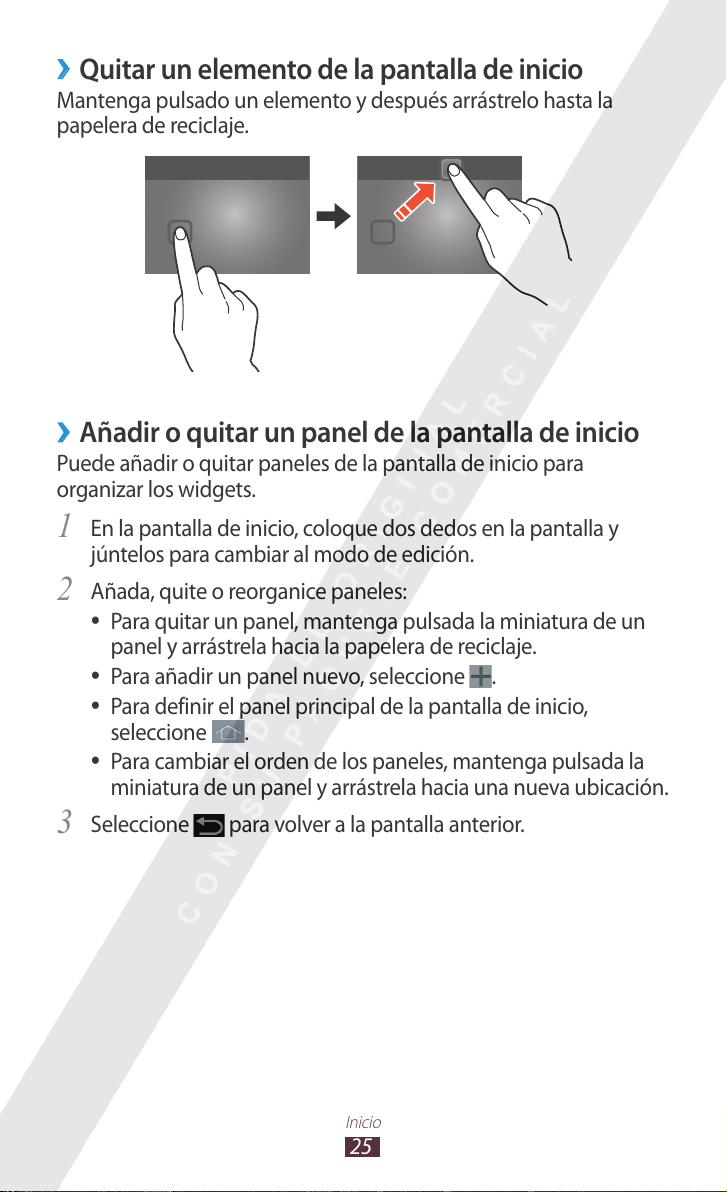
25
Inicio
Quitar un elemento de la pantalla de inicio
›
Mantenga pulsado un elemento y después arrástrelo hasta la
papelera de reciclaje.
Añadir o quitar un panel de la pantalla de inicio
›
Puede añadir o quitar paneles de la pantalla de inicio para
organizar los widgets.
En la pantalla de inicio, coloque dos dedos en la pantalla y
1
júntelos para cambiar al modo de edición.
Añada, quite o reorganice paneles:
2
●
Para quitar un panel, mantenga pulsada la miniatura de un
panel y arrástrela hacia la papelera de reciclaje.
●
Para añadir un panel nuevo, seleccione
●
Para definir el panel principal de la pantalla de inicio,
seleccione .
●
Para cambiar el orden de los paneles, mantenga pulsada la
miniatura de un panel y arrástrela hacia una nueva ubicación.
.
Seleccione
3
para volver a la pantalla anterior.
Page 26

26
Inicio
Uso de los widgets
›
Los widgets son pequeñas aplicaciones que ofrecen funciones e
información convenientes en la pantalla de inicio.
Los widgets disponibles pueden variar según la región o el
proveedor de servicios.
En la lista de aplicaciones, seleccione
1
panel de widgets.
Desplácese hacia la izquierda o derecha en el panel de widgets
2
para buscar un widget.
Mantenga pulsado un widget para añadirlo a la pantalla de
3
inicio.
Widgets para abrir el
Acceder a las aplicaciones
Inicie aplicaciones y aproveche al máximo las funciones del
dispositivo. Puede reorganizar la lista de aplicaciones para
adaptarla a sus preferencias, o puede descargar aplicaciones de
Internet para mejorar la funcionalidad del dispositivo.
En la pantalla de inicio, seleccione
1
aplicaciones.
Desplácese hacia la izquierda o hacia la derecha hasta otra
2
pantalla.
También puede seleccionar uno de los puntos de la parte
inferior de la pantalla para pasar a la pantalla correspondiente
directamente.
para acceder a la lista de
Seleccione una aplicación.
3
Seleccione 4 para volver a la pantalla anterior. Seleccione
para volver a la pantalla de inicio.
Page 27

27
Inicio
●
Puede añadir un acceso directo a una aplicación en la
pantalla de inicio manteniendo pulsado un icono en la
lista de aplicaciones.
●
Si gira el dispositivo mientras utiliza algunas funciones,
la interfaz también girará. Para evitar que la interfaz
→
gire, seleccione Ajustes
automáticamente la pantalla.
●
Antes de utilizar los servicios de ubicación, como por
ejemplo las aplicaciones de mapas y navegación o los
servicios de Internet, asegúrese de que la conexión
inalámbrica esté activa.
Organizar aplicaciones
›
Puede cambiar el orden de las aplicaciones de la lista o agruparlas
en categorías.
Pantalla → Girar
En la lista de aplicaciones, seleccione
1
Mantenga pulsado el icono de una aplicación.
2
Organizar aplicaciones:
3
●
Para mover la aplicación, arrástrela hacia una nueva
ubicación.
●
Para añadir la aplicación a una nueva carpeta, arrástrela hacia
Crear carpeta.
●
Para mover la aplicación a un nuevo panel, arrástrela hacia
Crear página.
●
Para desinstalar la aplicación, arrástrela hacia
Seleccione
4
Guardar.
→ Editar.
Desinstalar.
Page 28
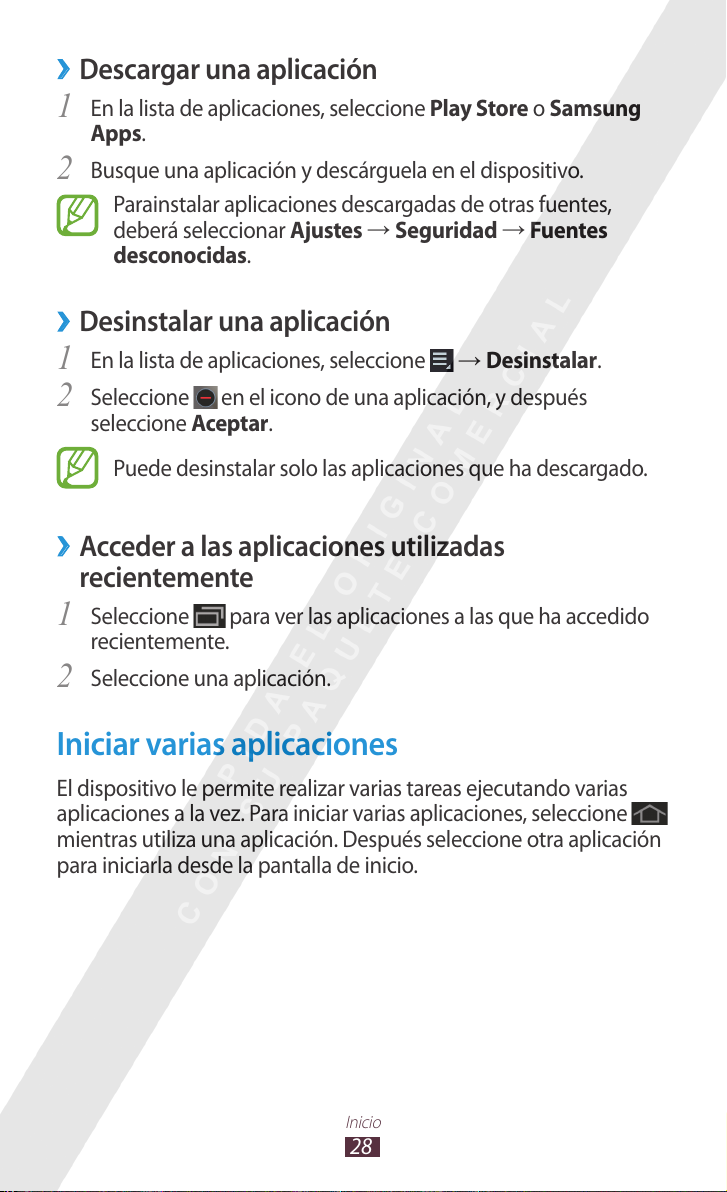
28
Inicio
Descargar una aplicación
›
En la lista de aplicaciones, seleccione 1 Play Store o Samsung
Apps.
Busque una aplicación y descárguela en el dispositivo.
2
Parainstalar aplicaciones descargadas de otras fuentes,
→
deberá seleccionar Ajustes
desconocidas.
Desinstalar una aplicación
›
En la lista de aplicaciones, seleccione 1 → Desinstalar.
Seguridad → Fuentes
Seleccione
2
seleccione Aceptar.
Puede desinstalar solo las aplicaciones que ha descargado.
Acceder a las aplicaciones utilizadas
›
en el icono de una aplicación, y después
recientemente
Seleccione 1 para ver las aplicaciones a las que ha accedido
recientemente.
Seleccione una aplicación.
2
Iniciar varias aplicaciones
El dispositivo le permite realizar varias tareas ejecutando varias
aplicaciones a la vez. Para iniciar varias aplicaciones, seleccione
mientras utiliza una aplicación. Después seleccione otra aplicación
para iniciarla desde la pantalla de inicio.
Page 29

29
Inicio
Administrar aplicaciones
›
Puede administrar varias aplicaciones con el adminitrador de
tareas.
En la lista de aplicaciones, seleccione
1
→
Aplicaciones activas.
Se iniciará el administrador de tareas, que mostrará las
aplicaciones activas.
Controle las aplicaciones activas:
2
●
Para cambiar de aplicación, seleccione una de la lista.
Para cerrar una aplicación, seleccione ●Fin.
●
Para cerrar todas las aplicaciones activas, seleccione
Administrador de tareas
Fin tod.
Personalización del dispositivo
Personalice su dispositivo cambiando los ajustes para adaptarlos a
sus preferencias y aprovéchelo al máximo.
Cambiar el idioma de la pantalla
›
En la lista de aplicaciones, seleccione 1 Ajustes → Idioma e
→
introducción
Seleccione un idioma.
2
Activar o desactivar los tonos táctiles
›
En la lista de aplicaciones, seleccione Ajustes → Sonido →
Sonidos táctiles.
Idioma.
Ajustar el volumen del dispositivo
›
Pulse la tecla Volumen hacia arriba o hacia abajo.
1
Seleccione 2 y arrastre los controles deslizantes para ajustar el
nivel de volumen de cada sonido.
Page 30
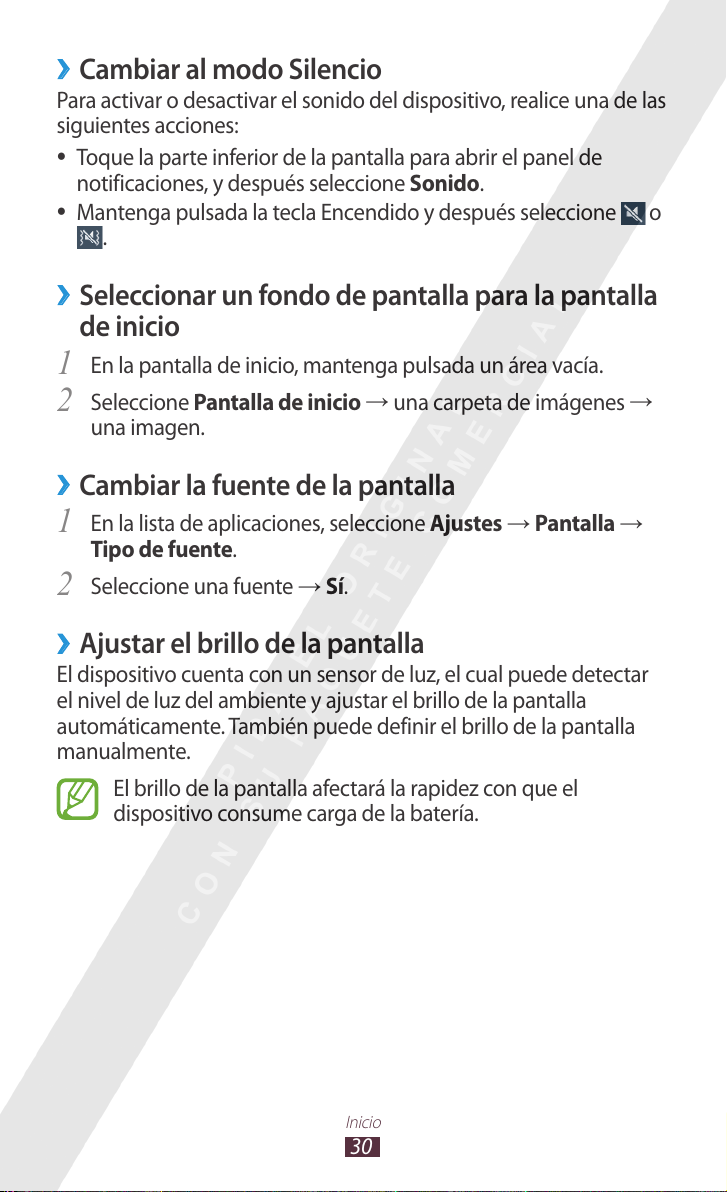
30
Inicio
Cambiar al modo Silencio
›
Para activar o desactivar el sonido del dispositivo, realice una de las
siguientes acciones:
●
Toque la parte inferior de la pantalla para abrir el panel de
notificaciones, y después seleccione Sonido.
●
Mantenga pulsada la tecla Encendido y después seleccione
.
Seleccionar un fondo de pantalla para la pantalla
›
o
de inicio
En la pantalla de inicio, mantenga pulsada un área vacía.
1
Seleccione 2 Pantalla de inicio → una carpeta de imágenes →
una imagen.
Cambiar la fuente de la pantalla
›
En la lista de aplicaciones, seleccione 1 Ajustes → Pantalla →
Tipo de fuente.
→
Seleccione una fuente
2
Ajustar el brillo de la pantalla
›
El dispositivo cuenta con un sensor de luz, el cual puede detectar
el nivel de luz del ambiente y ajustar el brillo de la pantalla
automáticamente. También puede definir el brillo de la pantalla
manualmente.
Sí.
El brillo de la pantalla afectará la rapidez con que el
dispositivo consume carga de la batería.
Page 31

31
Inicio
Definir el dispositivo para que ajuste el brillo
automáticamente
En la lista de aplicaciones, seleccione 1 Ajustes → Pantalla →
Brillo.
Seleccione la casilla de verificación junto a
2
Seleccione
3
El dispositivo aumentará el brillo en entornos luminosos y
disminuirá el brillo en entornos oscuros automáticamente.
Aceptar.
Brillo automático.
Ajustar el brillo manualmente
En la lista de aplicaciones, seleccione 1 Ajustes → Pantalla →
Brillo.
Deshabilite la casilla de verificación junto a
2
Arrastre el control deslizante hacia la izquierda o derecha.
3
Seleccione 4 Aceptar.
Bloquear el dispositivo
›
Puede bloquear el dispositivo con un patrón, un PIN o una
contraseña. Una vez activado el bloqueo de pantalla, el dispositivo
solicitará la contraseña cada vez que lo encienda o desee
desbloquear la pantalla táctil.
●
Si olvida la contraseña, diríjase a un centro de servicios de
Samsung con el dispositivo para restablecerlo.
●
Samsung no se hace responsable por la pérdida de
contraseñas o información privada, ni por otros daños
causados por el uso de software ilegal.
Brillo automático.
Page 32

32
Inicio
Definir un patrón de desbloqueo
En la lista de aplicaciones, seleccione 1 Ajustes → Seguridad →
→
Bloqueo de pantalla
Vea las instrucciones de la pantalla y el patrón de ejemplo y
2
seleccione Siguiente.
Dibuje un patrón para conectar, al menos, 4 puntos y
3
seleccione Continuar.
Dibuje el patrón nuevamente para confirmar y seleccione
4
Confirmar.
Complete la configuración del PIN de seguridad.
5
Si olvida el patrón de desbloqueo, podrá desactivar la
función de bloqueo de pantalla con un PIN de seguridad.
Definir un PIN de desbloqueo
En la lista de aplicaciones, seleccione 1 Ajustes → Seguridad →
Bloqueo de pantalla
Patrón.
→
PIN.
Introduzca un nuevo PIN y seleccione
2
Introduzca el PIN nuevamente y seleccione
3
Definir una contraseña de desbloqueo
En la lista de aplicaciones, seleccione 1 Ajustes → Seguridad →
→
Bloqueo de pantalla
Introduzca una nueva contraseña (alfanumérica) y seleccione
2
Continuar.
Introduzca la contraseña nuevamente y seleccione
3
Contraseña.
Continuar.
Aceptar.
Aceptar.
Page 33

33
Inicio
Activar la función Localizar mi móvil
›
Si pierde el dispositivo o se lo roban, podrá ver la ubicación
actual del dispositivo en el sitio Web de SamsungDive
www.samsungdive.com
(
una cuenta de Samsung para controlar el dispositivo de manera
remota desde Internet.
). Para utilizar esta función, deberá crear
En la lista de aplicaciones, seleccione
1
Controles remotos.
Seleccione
2
Para crear una cuenta de Samsung, seleccione Crear cuenta.
Introduzca la dirección de correo electrónico y la contraseña de
3
su cuenta de Samsung y después seleccione In ses.
Iniciar sesión → su región.
Ajustes → Seguridad →
Introducción de texto
Puede introducir texto hablando cerca del micrófono o
seleccionando caracteres en el teclado virtual.
Algunos idiomas no admiten la introducción de texto. Para
introducir texto, debe cambiar el idioma de entrada a uno de
los idiomas compatibles.
Cambiar el método de introducción de texto
›
Seleccione en la barra del sistema y seleccione un método de
introducción de texto.
Introducir texto con la función de entrada de voz
›
de Google
Para añadir idiomas de entrada para el reconocimiento de voz,
1
seleccione el idioma → Añadir más idiomas.
Hable cerca del micrófono.
2
Cuando haya terminado, seleccione 3 Listo.
Page 34

34
Inicio
Introducción de texto con el teclado Samsung
›
Introduzca texto seleccionando las teclas alfanuméricas.
También puede utilizar las siguientes teclas:
Número Función
1
2
3
4
5
6
7
8
9
10
Permite mover el cursor hasta donde desee.
Permite cambiar al modo Mayúsculas.
Permite cambiar a mayúsculas o minúsculas.
Permite cambiar el modo de introducción de texto.
Permite acceder a los ajustes del teclado;
cambiar el método de introducción de texto
(manteniéndola pulsada).
Permite insertar un espacio.
Permite borrar la entrada.
Permite iniciar una nueva línea.
Permite añadir un elemento al portapapeles.
Permite insertar un emoticono; abrir el panel de
emoticonos (manteniéndola pulsada).
Page 35

35
Inicio
Introducir texto con el teclado Swype
›
Toque el primer carácter de una palabra y después arrastre el
1
dedo al segundo carácter sin levantar el dedo de la pantalla.
Continúe hasta que termine de escribir la palabra.
2
Levante el dedo.
3
Cuando el dispositivo reconozca la palabra correcta, seleccione
4
para insertar un espacio. Si el dispositivo no reconoe la
palabra correcta, seleccione una palabra alternativa de la lista
que aparece.
Repita los pasos de 1 a 4 para completar el texto.
5
●
También puede pulsar las teclas para introducir texto.
●
Puede mantener pulsada una tecla para introducir los
caracteres que aparecen sobre la tecla. Cuando mantiene
pulsada una tecla hasta que aparezca la lista de caracteres,
puede introducir caracteres especiales, símbolos y
números.
Page 36

36
Inicio
También puede utilizar las siguientes teclas:
10
Número Función
1
2
3
4
5
6
7
8
9
10
Permite cambiar el idioma.
Permite mover el cursor hasta donde desee.
Permite cambiar a mayúsculas o minúsculas.
Permite acceder a los ajustes del teclado
(manteniéndola pulsada).
Permite cambiar el modo de introducción de texto.
Permite insertar un espacio.
Permite borrar la entrada.
Permite iniciar una nueva línea.
Permite reducir el teclado.
Permite introducir texto por voz.
Page 37

37
Inicio
Copiar y pegar texto
›
Desde un campo de texto, puede copiar y pegar texto en otra
aplicación.
Mantena pulsada una parte de un texto.
1
Arrastre 2 o para seleccionar el texto que desea copiar.
Seleccione
3
portapapeles.
En otra aplicación, coloque el cursor en el punto en que desea
4
insertar el texto.
Seleccione
5
campo de texto.
Copiar o Cortar para añadir el texto al
Pegar para insertar el texto del portapapeles en el
Page 38

Web y servicios basados en GPS
38
Web y servicios basados en
4
9
10
5
8
GPS
Es posible que se le cobren cargos adicionales por acceder
a Internet y descargar archivos multimedia. Para obtener
detalles, póngase en contacto con el proveedor de servicios.
Internet
Aprenda a acceder a páginas web y añadirlas a favoritos.
●
Es posible que esta función tenga un nombre diferente
según su región o su proveedor de servicios.
●
Los iconos disponibles pueden variar según la región o el
proveedor de servicios.
Navegar por una página Web
›
En la lista de aplicaciones, seleccione 1 Internet.
Para acceder a una página Web específica, seleccione el campo
2
de URL, introduzca la dirección Web y después seleccione Ir.
Utilice las siguientes teclas para navegar por páginas Web:
3
Número Función
1
2
Permite abrir una ventana nueva.
Permite cerrar la ventana actual.
Page 39

Web y servicios basados en GPS
39
Número Función
3
Permite moverse hacia atrás o hacia adelante
en las páginas Web del historial.
Permite volver a cargar la página Web actual.
4
5
6
7
8
9
10
Mientras el dispositivo carga páginas Web, este
icono cambiará a
.
Permite ver detalles de la página Web.
Permite introducir una dirección Web o una
palabra clave.
Permite acceder a las opciones del navegador
Web.
Permite ver los favoritos, las páginas guardadas
y el historial de Internet reciente.
Permite activar el campo de URL.
Permite marcar la página Web actual como
favorita.
Mientras navega por una página Web, puede usar las siguientes
opciones:
●
Para aumentar o reducir el zoom, coloque dos dedos en la
pantalla y sepárelos o júntelos lentamente. Para volver al tamaño
original, toque la pantalla dos veces.
●
Para abrir una nueva ventana, seleccione
●
Para abrir una nueva ventana sin guardar los datos de
→ Pestaña nueva.
navegación, seleccione → Nueva pest. incógnito.
●
Para añadir un atajo a la páigna Web actual en la pantalla de
inicio, seleccione → Añadir acc direc a inicio.
●
Para enviar una dirección Web a otras personas, seleccione
Compartir página.
●
Para buscar texto en una página Web, seleccione
→ Buscar
en página.
●
Para cambiar a la vista de escritorio, seleccione
→ Vista de
escritorio.
→
Page 40

Web y servicios basados en GPS
40
●
Para guardar la página Web actual y leerla fuera de línea,
seleccione → Guardar para lectura fuera de línea. Puede
ver las páginas guardadas seleccionando
guardadas.
●
Para ver el historial de descargas, seleccione
●
Para imprimir la página Web mediante Wi-Fi o USB, seleccione
→ Imprimir. El dispositivo solo es compatible con algunas
impresoras Samsung.
●
Para cambiar los ajustes del navegador, seleccione
Ajustes.
Buscar información con la voz
›
Es posible que esta función no esté disponible según su
región o su proveedor de servicios.
→ Páginas
→ Descargas.
→
En la lista de aplicaciones, seleccione
1
Seleccione el campo de URL.
2
Seleccione 3 y diga una palabra clave cerca del micrófono del
dispositivo.
El dispositivo buscará páginas Web relacionadas con la palabra
clave.
Seleccione un resultado de la búsqueda.
4
Marcar una página Web como favorita
›
Si conoce la dirección de la página Web, podrá añadirla a favoritos
manualmente.
En la lista de aplicaciones, seleccione
1
Introduzca una dirección Web o navegue hasta la página Web.
2
Seleccione 3 .
Introduzca un nombre para el favorito y seleccione
4
Internet.
Internet.
Aceptar.
Page 41

Web y servicios basados en GPS
41
Para ver sus favoritos, seleccione → Favoritos. Desde la lista
de favoritos, mantenga pulsado uno para acceder a las siguientes
opciones.
●
Para abrir la página web en la ventana actual, seleccione
●
Para abrir una nueva ventana, seleccione
Abrir en pestaña
Abrir.
nueva.
●
Para editar los detalles del favorito, seleccione
Editar elemento
favorito.
●
Para añadir el acceso directo del favorito a la pantalla de inicio,
seleccione Añadir acc direc a inicio.
●
Para enviar la dirección de la página Web actual a otras personas,
seleccione Compartir vínculo.
●
Para copiar la dirección (URL) de la página Web actual, seleccione
Copiar URL de vínc.
●
Para eliminar el favorito, seleccione
●
Para definir la página Web como página de inicio del navegador,
Borrar favorito.
seleccione Definir como página de inicio.
Descargar un archivo de Internet
›
Cuando descargue archivos o aplicaciones de Internet, el
dispositivo los guardará en la memoria interna.
Los archivos que descargue de internet pueden contener
virus que dañarán el dispositivo. Para reducir este riesgo,
solo descargue archivos de fuentes de confianza.
Algunos archivos multimedia incluyen gestión de derechos
digitales para proteger los derechos de propiedad
intelectual. Esta protección puede impedirle descargar,
copiar, modificar o transferir algunos archivos.
En la lista de aplicaciones, seleccione
1
Busque un archivo o una aplicación y descárguela en el
2
Internet.
dispositivo.
Page 42

Web y servicios basados en GPS
42
Ver el historial reciente
›
En la lista de aplicaciones, seleccione 1 Internet → →
Historial.
Seleccione una página Web para acceder a ella.
2
Latitude
Aprenda a compartir su ubicación y visualizar la ubicación de sus
amigos con el servicio de ubicación de Google Latitude
Es posible que esta función no esté disponible según su
región o su proveedor de servicios.
™
.
En la lista de aplicaciones, seleccione
1
El dispositivo se unirá a Latitude automáticamente.
Seleccione
2
Seleccione un amigo o introduzca una dirección de correo
3
electrónico y después seleccione Añadir amigos.
Seleccione
4
Cuando sus amigos acepten la invitación, podrán compartir las
ubicaciones.
→ Añadir amigos → una opción.
Sí.
Latitude.
Mapas
Aprenda a utilizar el servicio de mapas de Google Maps™ para
buscar su ubicación, buscar lugares y obtener direcciones.
●
Es posible que esta función no esté disponible según su
región o su proveedor de servicios.
●
Deberá activar los servicios de ubicación para buscar su
ubicación y buscar en el mapa. ► pág. 92
Page 43

Web y servicios basados en GPS
43
Buscar una ubicación
›
En la lista de aplicaciones, seleccione 1 Maps.
El mapa mostrará su ubicación actual.
Seleccione
2
Introduzca una palabra clave para la ubicación y seleccione
3
Para buscar una ubicación mediante voz, seleccione
Seleccione la ubicación para ver sus detalles.
4
Mientras ve el mapa, utilice las siguientes opciones:
●
Para aumentar o reducir el zoom, coloque dos dedos en la
pantalla y sepárelos o júntelos lentamente.
●
Para ver todos los resultados de la búsqueda más recientes,
seleccione Resultados de búsqueda.
●
Para ver su ubicación actual, seleccione
de brújula, que cambia la orientación a medida que mueve el
dispositivo, seleccione
●
Para buscar un lugar cercano, seleccione
●
Para obtener direcciones hacia un destino específico, seleccione
.
●
Para añadir capas de información adicional al mapa o cambiar el
modo de visualización, seleccione .
●
Para añadir una estrella a la ubicación, seleccione el globo con el
nombre de la ubicación → .
Buscar en Maps.
.
. Para pasar a la vista
.
.
.
Page 44

Web y servicios basados en GPS
44
Obtener direcciones de un destino específico
›
En la lista de aplicaciones, seleccione 1 Maps.
Seleccione
2
Introduzca la dirección de la ubicación inicial y el destino.
3
Para introducir una dirección de la lista de contactos o
los lugares favoritos, o seleccionar un punto en el mapa,
seleccione
Seleccione un método de viaje y seleccione
4
La ruta se indicará en el mapa. Según el método de viaje, es
posible que vea varias rutas.
Cuando haya terminado, seleccione
5
.
→ una opción.
Ir.
→ Limpiar mapa.
Play Store
La funcionalidad de su dispositivo puede extenderse con la
instalación de aplicaciones adicionales. Play Store proporciona una
forma rápida y sencilla de comprar aplicaciones móviles.
●
Es posible que esta función no esté disponible según su
región o su proveedor de servicios.
●
El dispositivo guardará los archivos de usuario de las
aplicaciones descargadas en la memoria interna.
Descargar una aplicación
›
En la lista de aplicaciones, seleccione 1 Play Store.
Busque una aplicación y descárguela en el dispositivo.
2
Cuando la descarga esté completa, el dispositivo instalará la
aplicación automáticamente.
Page 45

Web y servicios basados en GPS
45
Desinstalar una aplicación
›
En la lista de aplicaciones, seleccione 1 Play Store.
Seleccione
2
Seleccione un elemento.
3
Seleccione 4 Desinstalar → Aceptar.
.
Navegación
Aprenda a obtener direcciones habladas hacia su destino.
●
Los mapas de navegación, su ubicación actual y otros
datos de navegación podrían diferir de la información
real. Siempre deberá prestar atención a las condiciones
de la ruta, el tráfico y cualquier otro factor que pudiese
afectar su viaje y seguir todas las advertencias y normas de
seguridad mientras conduce.
●
Es posible que esta función no esté disponible según su
región o su proveedor de servicios.
En la lista de aplicaciones, seleccione
1
Introduzca su destino con los siguientes métodos:
2
Di el destino ●: Permite introducir su destino mediante voz.
●
Escribe el destino
teclado virtual.
●
Contactos
direcciones de los contactos.
●
Sitios destacados
lista de sus sitios favoritos.
: Permite seleccionar su destino desde las
: Permtite introducir su destino con el
: Permite seleccionar su destino desde la
Navigation.
Instale el software necesario, y utilice las funciones de
3
navegación.
Page 46

Web y servicios basados en GPS
46
Local
Aprenda a buscar comercios y atracciones.
Es posible que esta función no esté disponible según su
región o su proveedor de servicios.
En la lista de aplicaciones, seleccione
1
Si desea buscar comercios o atracciones cerca de una
2
ubicación específica, seleccione su ubicación → Escribe una
dirección.
Seleccione una categoría.
3
Su dispositivo buscará los lugares cercanos que se relacionen
con la categoría.
Seleccione el nombre de un sitio para ver los detalles.
4
Podrá añadir más categorías seleccionando → Añadir una
búsqueda.
Local.
Play Books
Busque y descargue libros con Google Play Books. Puede leer libros
en el dispositivo. En la lista de aplicaciones, seleccione Play Books.
Es posible que esta función no esté disponible según su
región o su proveedor de servicios.
Play Movies
Busque y alquile películas con Google Play Movies. Puede ver
películas en el dispositivo. En la lista de aplicaciones, seleccione
Play Movies.
Es posible que esta función no esté disponible según su
región o su proveedor de servicios.
Page 47

Web y servicios basados en GPS
47
Pulse
Aprenda a leer artículos de noticias en el dispositivo y añadir
fuentes de sus temas favoritos.
Leer fuentes
›
En la lista de aplicaciones, seleccione 1 Pulse.
Seleccione
2
Desplácese hacia arriba o hacia abajo para seleccionar un
3
origen de fuentes.
Desplácese hacia la izquierda o hacia la derecha para
4
seleccionar una fuente.
Mientras lee una fuente, use las siguientes opciones:
●
Para añadir una fuente a la lista de favoritos, seleccione
●
Para cargar una fuente en sitios web de comunidad, seleccione
o .
●
Para enviar una fuente a otras personas, seleccione
●
Para regresar a una lista de fuentes, seleccione
Administrar orígenes de fuentes
›
En la lista de aplicaciones, seleccione 1 Pulse.
Seleccione
2
Seleccione
3
para actualizar las fuentes.
.
.
para ver una lista de orígenes de fuentes.
o para añadir o eliminar una fuente.
Readers Hub
.
Aprenda a utilizar la función integrada de Readers Hub para
acceder a varios materiales de lectura.
En la lista de aplicaciones, seleccione
1
Seleccione un tipo de material de lectura.
2
Permite buscar material de lectura y acceder a él.
3
Readers Hub.
Page 48

Web y servicios basados en GPS
48
Samsung Apps
Samsung Apps le permite descargar una amplia variedad de
aplicaciones y actualizaciones para el dispositivo de manera
sencilla. Con las aplicaciones totalmente optimizadas de
Samsung Apps, el dispositivo será aun más inteligente. Explore las
aplicaciones útiles disponibles y mejore su vida móvil.
En la lista de aplicaciones, seleccione
1
Si está iniciando esta aplicación por primera vez, el
dispositivo le pedirá que seleccione su región.
Busque aplicaciones y descárguelas en el dispositivo.
2
●
Es posible que esta función no esté disponible según su
región o su proveedor de servicios.
●
Para obtener detalles, visite en
consulte el folleto de Samsung Apps.
Samsung Apps.
www.samsungapps.com
YouTube
Aprenda a ver y cargar vídeos mediante el servicio de carga de
vídeos de YouTube
Es posible que esta función no esté disponible según su
región o su proveedor de servicios.
Reproducir un vídeo
›
En la lista de aplicaciones, seleccione 1 YouTube.
Seleccione un vídeo.
2
™
.
o
Page 49

Web y servicios basados en GPS
49
Seleccione 3 para ver la pantalla completa.
4
7
5
6
Utilice las siguientes teclas para controlar la reproducción:
4
Número Función
1
2
3
4
5
6
7
Permite pausar o reanudar la reproducción.
Permite avanzar o retroceder en el archivo
arrastrando la barra.
Permite cambiar la calidad de la pantalla.
Permite añadir el vídeo a la lista de
reproducción.
Permite enviar la URL a otras personas.
Permite acceder a las opciones de YouTube.
Permite cambiar la relación de aspecto de la
pantalla de vídeo.
Page 50

Cargar un vídeo
›
En la lista de aplicaciones, seleccione 1 YouTube.
Seleccione
2
Seleccione su cuenta de Google si está vinculada a YouTube.
3
También puede seleccionar Añadir cuenta y crear una cuenta
para registrarse en YouTube.
Seleccione
4
Si está cargando un vídeo por primera vez, seleccione un
tipo de red para cargar un vídeo.
Introduzca los detalles de la carga y seleccione
5
CUENTA.
SUBIR → un vídeo.
Subir.
Web y servicios basados en GPS
50
Page 51

Comunicación
Google Mail
Aprenda a enviar y ver mensajes de correo electrónico a través del
servicio de correo en la Web de Google Mail
●
Es posible que esta función no esté disponible según su
región o su proveedor de servicios.
●
Es posible que esta función tenga un nombre diferente
según su región o su proveedor de servicios.
Enviar un mensaje de correo electrónico
›
En la lista de aplicaciones, seleccione 1 Google Mail → .
Seleccione el campo de destinatario e introduzca una dirección
2
de correo electrónico.
Seleccione el campo del asunto e introduzca un asunto.
3
Seleccione el campo de texto e introduzca el texto del correo
4
electrónico.
™
.
Seleccione
5
Para enviar el mensaje, seleccione
6
Si se encuentra fuera de línea, el mensaje permanecerá en la
cadena de mensajes hasta que se conecte.
Ver un mensaje de correo electrónico
›
En la lista de aplicaciones, seleccione 1 Google Mail.
Seleccione
2
Seleccione un mensaje de correo electrónico.
3
y adjunte un archivo.
ENVIAR.
para actualizar la lista de mensajes.
Comunicación
51
Page 52

Comunicación
52
En la vista de mensajes, utilice las siguientes opciones:
●
Para pasar al mensaje anterior o al siguiente, desplácese hacia la
izquierda o derecha.
●
Para responder al mensaje, seleccione
●
Para responder al mensaje incluyendo a todos los destinatarios,
.
seleccione .
●
Para reenviar el mensaje a otras personas, seleccione
●
Para añadir el mensaje a la lista de favoritos, seleccione
●
Para ver un archivo adjunto, seleccione
VER. Para guardarlo en
.
.
su dispositivo, seleccione GUARDAR.
●
Para buscar un mensaje, seleccione
●
Para archivar el mensaje, seleccione
●
Para eliminar el mensaje, seleccione
●
Para añadir una etiqueta a un mensaje, seleccione
●
Para marcar el mensaje como no leído, seleccione
.
.
.
.
→ Marcar
como no leído.
●
Para marcar el mensaje como importante, seleccione
→
Marcar como importante.
●
Para ocultar el mensaje, seleccione
→ Silenciar. Para ver los
mensajes ocultos, seleccione Todo el correo desde la lista de
etiquetas.
●
Para añadir el mensaje a la lista de spam, seleccione
→ Marcar
como spam.
●
Para actualizar la lista de mensajes, seleccione
●
Para personalizar los ajustes de cada etiqueta, seleccione
→ Actualizar.
Administrar etiquetas.
●
Para cambiar los ajustes del correo electrónico, seleccione
Ajustes.
Las opciones dispoibles pueden variar según la orientación
del dispositivo.
→
→
Page 53

Comunicación
53
Correo electrónico
Aprenda a enviar y ver mensajes de correo electrónico de su
cuenta personal o comercial.
Configurar una cuenta de correo electrónico
›
En la lista de aplicaciones, seleccione 1 Email.
Introduzca su dirección de correo electrónico y contraseña.
2
Seleccione 3 Siguiente. Para introducir detalles de la cuenta
manualmente, seleccione Config. manual.
Siga las instrucciones de la pantalla.
4
Cuando termine de configurar la cuenta de correo electrónico, los
mensajes de correo electrónico se descargarán al dispositivo. Si ha
creado dos o más cuentas, podrá alternar entre ellas. Seleccione
el nombre de una cuenta en la parte superior de la pantalla, y
después seleccione la cuenta desde la cual desea recuperar los
mensajes.
Enviar un mensaje de correo electrónico
›
En la lista de aplicaciones, seleccione 1 Email → .
Añadir destinatarios:
2
●
Introduzca direcciones de correo electrónico manualmente y
sepárelas con una coma o con un punto y coma.
●
Seleccione direcciones de correo electrónico de la lista de
contactos seleccionando .
Seleccione el campo del asunto e introduzca un asunto.
3
Page 54

Comunicación
54
Seleccione el campo de texto e introduzca el texto del correo
4
electrónico.
Seleccione
5
Para enviar el mensaje, seleccione
6
Si se encuentra fuera de línea, el mensaje permanecerá en la
cadena de mensajes hasta que se conecte.
Ver un mensaje de correo electrónico
›
En la lista de aplicaciones, seleccione 1 Email.
Seleccione
2
Seleccione un mensaje de correo electrónico.
3
En la vista de mensajes, utilice las siguientes opciones:
●
Para buscar un mensaje, seleccione
●
Para responder al mensaje, seleccione
●
Para reenviar el mensaje a otras personas, seleccione
●
Para eliminar el mensaje, seleccione
●
Para marcar el mensaje como no leído, seleccione
como no leído.
●
Para mover el mensaje a otra carpeta, seleccione
●
Para guardar el mensaje en el dispositivo, seleccione
Guardar correo electrónico. El mensaje se guardará en Mis
archivos
●
Para cambiar el color de la fuente de los mensajes, seleccione
→
Color de fuente.
●
Para cambiar el color de fondo de los mensajes, seleccione
Color de fondo.
y adjunte un archivo.
para actualizar la lista de mensajes.
→
Saved Email.
.
.
.
.
→ Marcar
→ Mover.
→
.
→
Page 55

Comunicación
55
Para imprimir el mensaje mediante Wi-Fi o USB, seleccione ●
→
Imprimir. El dispositivo solo es compatible con algunas
impresoras Samsung.
●
Para cambiar los ajustes del correo electrónico, seleccione
Ajustes.
●
Para guardar un elemento adjunto en el dispositivo, seleccione la
pestaña de adjuntos → .
Las opciones dispoibles pueden variar según la cuenta de
correo electrónico o la orientación del dispositivo.
Google Talk
Aprenda a enviar y recibir mensajes instantáneos a amigos y
familiares con el servicio de mensajería instantánea de Google
.
Talk
™
Es posible que esta función no esté disponible según su
región o su proveedor de servicios.
Definir su estado
›
En la lista de aplicaciones, seleccione 1 Google Talk.
→
Seleccione una cuenta de Google.
2
Personalice su estado, su imagen y su mensaje.
3
Añadir un contacto a la lista de amigos
›
En la lista de aplicaciones, seleccione 1 Google Talk → .
Introduzca la dirección de correo electrónico de un amigo, y
2
después seleccione LISTO.
Cuando su amigo acepte la invitación, se agregará a su lista de
amigos.
Page 56

Comunicación
56
Iniciar una conversación
›
En la lista de aplicaciones, seleccione 1 Google Talk.
Seleccione un contacto de la lista de amigos.
2
Se abre la pantalla de conversación.
Introduzca y envíe su mensaje.
3
Para añadir más contactos a la conversación, seleccione ● →
Añadir al chat.
●
Para utilizar la conversación por vídeo, seleccione
●
Para utilizar la conversación por voz, seleccione
.
.
Seleccione
4
→ Finalizar chat para finalizar la conversación.
Mensajería
Aprenda a enviar y recibir mensajes instantáneos de amigos y
familiares con el servicio de mensajería instantánea de Google+.
En la lista de aplicaciones, seleccione
1
Si ha iniciado esta aplicación por primera vez, siga las
instrucciones de la pantalla para completar la configuración
de la cuenta.
Introduzca y envíe su mensaje.
2
Messenger.
Page 57

Comunicación
57
Google+
Aprenda a acceder al servicio de red social de Google+. Podrá crear
grupos para enviar y recibir mensajes instantáneos, y cargar sus
fotos.
En la lista de aplicaciones, seleccione
1
Si ha iniciado esta aplicación por primera vez, siga las
instrucciones de la pantalla para completar la configuración
de la cuenta.
Seleccione una función de red social.
2
Google+.
Social Hub
Social Hub permite acceder a cualquier tipo de mensaje desde
una ubicación. Puede ver y responder mensajes sin abrir otras
aplicaciones y alternar fácilmente entre cuentas de redes sociales.
socialhub.samsungapps.com
Visite
Es posible que esta función no esté disponible según su
región o su proveedor de servicios.
En la lista de aplicaciones, seleccione
1
Seleccione un tipo de mensaje.
2
Vea o responda mensajes directamente desde Social Hub.
3
para obtener más detalles.
Social Hub.
Page 58

58
Entretenimiento
Entretenimiento
Cámara
Aprenda a tomar y ver fotografías, y capturar y ver vídeos.
●
La cámara se apaga automáticamente cuando no la usa
durante un período específico.
●
La capacidad de la memoria puede diferir según la escena
que esté capturando o las condicionesde disparo.
Tomar una fotografía
›
En la lista de aplicaciones, seleccione 1 Cámara.
Apunte la lente de la cámara hacia el objetivo y realice los
2
ajustes necesarios.
Page 59

59
Entretenimiento
Número Función
Permite utilizar los accesos directos de la
cámara.
●
: Permite cambiar la configuración del
flash; puede encender o apagar el flash
manualmente, o configurar la cámara para
que use el flash cuando sea necesario.
●
: Permite pasar a la cámara frontal y
grabar un vídeo de usted mismo.
1
●
: Permite cambiar el modo de disparo.
► pág. 61
●
: Permite seleccionar el tiempo que
transcurrirá antes de que la cámara tome una
fotografía.
●
: Permite ajustar el valor de exposición
para cambiar el brillo.
Puede añadir o retirar accesos directos a las
opciones utilizadas frecuentemente.
► pág. 66
2
3
4
5
6
Toque el sitio donde desea enfocar en la pantalla de vista
3
Permite cambiar los ajustes de la cámara.
Permite ver la ubicación de almacenamiento.
Permite cambiar a la videocámara.
Permite tomar una fotografía.
Permite ver las fotografías tomadas.
previa.
El marco de enfoque se moverá hacia el sitio que haya tocado y
cambiará al color verde cuando el sujeto esté en foco.
Seleccione
4
para tomar una fotografía.
La fotografía se guarda automáticamente.
Page 60

60
Entretenimiento
Después de tomar una fotografía, seleccione el visor de imágenes
para verla.
●
Desplácese hacia la izquierda o hacia la derecha para ver más
fotografías.
●
Para aumentar o reducir el zoom, coloque dos dedos en la
pantalla y sepárelos o júntelos lentamente. Para volver al tamaño
original, toque la pantalla dos veces.
●
Para ver la fotografía en un dispositivo certificado para DLNA,
seleccione .
●
Para enviar la fotografía a otras personas o compartirla,
seleccione .
●
Para eliminar la fotografía, seleccione
●
Para iniciar una presentación de diapositivas, seleccione
→ Aceptar.
.
Toque la pantalla para detener la presentación de diapositivas.
●
Para añadir la fotografía al portapapeles, seleccione
→
Copiar en portapapeles.
●
Para recortar una sección de la imagen, seleccione
→
Recortar.
●
Para girar la fotografía hacia la izquierda, seleccione
→ Girar
a la izquierda.
●
Para girar la fotografía hacia la derecha, seleccione
→ Girar a
la derecha.
●
Para definir la fotografía como fondo de pantalla o como imagen
para un contacto, seleccione → Definir imagen como.
●
Para imprimir la fotografía mediante Wi-Fi o USB, seleccione
→ Imprimir. El dispositivo solo es compatible con algunas
impresoras Samsung.
●
Para editar la fotografía con el editor de imágenes, seleccione
→
Editar. ► pág. 70
●
Para utilizar el reconocimiento de movimiento, seleccione
→
Movimiento.
●
Para cambiar el nombre de un archivo, seleccione
→
Renombrar.
●
Para ver los detalles de la fotografía, seleccione
→ Detalles.
Page 61

61
Entretenimiento
Cambie el modo de disparo
›
Puede tomar fotografías con varios modos de disparo. Para
cambiar el modo de disparo, seleccione
→
una opción.
Opción Función
→ Modo de disparo
Disparo por
sonrisa
Panorámica Permite tomar fotografías panorámicas.
Toma de acción
Personalizar los ajustes de la cámara
›
Antes de tomar una fotografía, seleccione para acceder a las
siguientes opciones:
Opción Función
Edit accesos
directos
Autorretrato
Flash
Permite definir el dispositivo para que
reconozca las caras de la gente y lo ayude a
tomar fotografías cuando sonrían.
Tome fotografías de un sujeto en movimiento
y luego combínelas en una única fotografía
que muestre la acción.
Permite editar accesos directos a las
opciones utilizadas frecuentemente.
Permite pasar a la cámara frontal y grabar un
vídeo de usted mismo.
Permite cambiar la configuración del
flash; puede encender o apagar el flash
manualmente, o configurar la cámara para
que use el flash cuando sea necesario.
Modo de disparo
Modo Escena Permite cambiar el modo de escena.
Valor de
exposición
Permite cambiar el modo de disparo.
► pág. 61
Permite ajustar el valor de exposición para
cambiar el brillo.
Page 62

62
Entretenimiento
Opción Función
Permite seleccionar un modo de enfoque.
Modo de
enfoque
Puede tomar fotos en primer plano o definir
la cámara para que enfoque al objetivo
automáticamente.
Permite seleccionar el tiempo que
Temporizador
transcurrirá antes de que la cámara tome
una fotografía.
Efectos Permite aplicar un efecto especial.
Resolución Seleccione una opción de resolución.
Balance de
blancos
Medición
Visibilidad de
exterior
Instrucciones
Etiqueta GPS
Permite ajustar el balance de color según las
condiciones de iluminación.
Permite seleccionar un tipo de medición de
exposición.
Permite mejorar el contraste de la pantalla
cuando hay mucha luz del sol.
Permite ver una grilla en la pantalla de vista
previa.
Permite definir la cámara para que se
incluya información de la ubicación en las
fotografías.
●
Para mejorar la recepción GPS, evite
realizar capturas en ubicaciones
donde la señal pueda verse
obstruida, como entre edificios o
en áreas bajas, o en condiciones
meteorológicas complicadas.
●
Su ubicación podría aparecer en las
fotografías cuando las cargue en
Internet. Para evitar esto, desactive
el ajuste de la etiqueta GPS.
Restablecer Permite restablecer los ajustes de la cámara.
Page 63

63
Entretenimiento
Grabar un vídeo
›
En la lista de aplicaciones, seleccione 1 Cámara.
Arrastre el control deslizante para cambiar a la videocámara.
2
Apunte la lente hacia el objetivo y realice los ajustes necesarios.
3
Número Función
Permite utilizar los accesos directos de la
videocámara.
●
: Permite cambiar la configuración del
flash.
●
: Permite pasar a la cámara frontal para
grabar un vídeo de usted mismo.
●
: Permite cambiar al modo de grabación
1
(para adjuntar a un mensaje o guardar
normalmente).
●
: Permite seleccionar el tiempo que
transcurrirá antes de que la videocámara
grabe un vídeo.
●
: Permite ajustar el valor de exposición
para cambiar el brillo.
Puede añadir o retirar accesos directos a las
opciones utilizadas frecuentemente.
► pág. 66
Page 64

64
Entretenimiento
Número Función
2
3
4
5
6
Toque el sitio donde desea enfocar en la pantalla de vista
4
Permite cambiar los ajustes de la videocámara.
Permite ver la ubicación de almacenamiento.
Permite pasar a la cámara.
Permite grabar un vídeo.
Permite ver los vídeos grabados.
previa.
El marco de enfoque se moverá hacia el sitio que haya tocado y
cambiará al color verde cuando el sujeto esté en foco.
Seleccione
5
Seleccione
6
para comenzar a grabar.
para detener la grabación.
El vídeo se guarda automáticamente.
Después de grabar un vídeo, seleccione el visor de imágenes para
verlo.
●
Desplácese hacia la izquierda o hacia la derecha para ver más
vídeos.
●
Para reproducir el vídeo, seleccione
●
Para reproducir el vídeo en un dispositivo certificado para DLNA,
.
seleccione .
●
Para enviar el vídeo a otras personas o compartirlo, seleccione
.
●
Para eliminar el vídeo, seleccione
●
Para iniciar una presentación de diapositivas, seleccione
→ Aceptar.
.
Toque la pantalla para detener la presentación de diapositivas.
●
Para cambiar el nombre de un archivo, seleccione
→
Renombrar.
●
Para ver los detalles del vídeo, seleccione
→ Detalles.
Page 65

65
Entretenimiento
Personalizar los ajustes de la videocámara
›
Antes de grabar un vídeo, seleccione para acceder a las
siguientes opciones:
Opción Función
Edit accesos
directos
Grabación
automática
Flash Permite cambiar la configuración del flash.
Modo de
grabación
Valor de
exposición
Temporizador
Efectos Permite aplicar un efecto especial.
Resolución Seleccione una opción de resolución.
Balance de
blancos
Visibilidad de
exterior
Permite editar accesos directos a las
opciones utilizadas frecuentemente.
Permite pasar a la cámara frontal para grabar
un vídeo de usted mismo.
Permite cambiar el modo de grabación
(para adjuntar a un mensaje o guardar
normalmente).
Permite ajustar el valor de exposición para
cambiar el brillo.
Permite seleccionar el tiempo que
transcurrirá antes de que la videocámara
comience a grabar un vídeo.
Permite ajustar el balance de color según las
condiciones de iluminación.
Permite mejorar el contraste de la pantalla
cuando hay mucha luz del sol.
Instrucciones
Restablecer
Permite ver una grilla en la pantalla de vista
previa.
Permite restablecer los ajustes de la
videocámara.
Page 66

66
Entretenimiento
Editar iconos de accesos directos
›
Puede añadir o retirar accesos directos a las opciones utilizadas
frecuentemente.
Desde la pantalla de vista previa, mantenga pulsada el área de
1
atajos, o seleccione → Editar accesos directos.
Mantenga pulsado un icono en la lista de opciones y después
2
arrástrelo hasta el área de los accesos directos.
Para eliminar accesos directos, mantenga pulsado un icono y
después arrástrelo a la lista de opciones.
Toque la pantalla para regresar a la pantalla de vista previa.
3
Reproductor de vídeo
Aprenda a utilizar el reproductor de vídeo.
●
El software del dispositivo no admite algunos formatos de
archivo.
●
Si el tamaño del archivo excede la memoria disponible,
puede ocurrir un error al intentar archivos.
●
La calidad de la reproducción puede variar según el tipo
de contenido.
●
Algunos archivos podrían no reproducirse correctamente
según su cifrado.
Reproducir un vídeo
›
En la lista de aplicaciones, seleccione 1 Reproductor de vídeo.
Seleccione un vídeo.
2
Page 67

67
Entretenimiento
Utilice las siguientes teclas para controlar la reproducción:
11
3
Número Función
1
2
3
4
5
6
7
8
9
Permite ajustar el volumen.
Permite cambiar la relación de aspecto de la
pantalla de vídeo.
Permite desactivar el sonido.
Permite avanzar o retroceder en el archivo
arrastrando o pulsando la barra.
Permite reiniciar la reproducción; pasar
al archivo anterior (pulsándola dentro de
los 2 segundos); retroceder en el archivo
(manteniéndola pulsada).
Permite pausar la reproducción; seleccione
para reanudar la reproducción.
Permite acceder a las opciones del reproductor
de vídeo.
Permite reproducir el vídeo en un dispositivo
certificado para DLNA.
Permite seleccionar un efecto de sonido.
Page 68

68
Entretenimiento
Número Función
10
1 1
Durante la reproducción, seleccione
Permite insertar un elemento favorito.
Permite pasar al archivo siguiente; retroceder el
el archivo (manteniéndola pulsada).
para acceder a las
siguientes opciones:
●
Para enviar el vídeo a otras personas, seleccione
●
Para recortar un segmento del vídeo, seleccione
●
Para escuchar audio mediante un auricular Bluetooth, seleccione
Comp med.
Recortar
.
Por Bluetooth. No podrá utilizar esta opción si conecta un
auricular a la toma del dispositivo.
●
Para cambiar los ajustes del reproductor de vídeo, seleccione
Ajustes.
●
Para ver los detalles del vídeo, seleccione
Detalles.
Galería
Aprenda a ver imágenes y reproducir vídeos guardados en el
dispositivo.
●
El software del dispositivo no admite algunos formatos de
archivo.
●
Si el tamaño del archivo excede la memoria disponible,
puede ocurrir un error al intentar archivos.
●
La calidad de la reproducción puede variar según el tipo
de contenido.
●
Algunos archivos podrían no reproducirse correctamente
según su cifrado.
Ver una imagen
›
En la lista de aplicaciones, seleccione 1 Galería.
Seleccione una carpeta
2
→
una imagen.
Page 69

69
Entretenimiento
Mientras ve una imagen, puede usar las siguientes opciones:
●
Desplácese hacia la izquierda o hacia la derecha para ver más
imágenes.
●
Para aumentar o reducir el zoom, coloque dos dedos en la
pantalla y sepárelos o júntelos lentamente. Para volver al tamaño
original, toque la pantalla dos veces.
●
Para ver la imagen en un dispositivo certificado para DLNA,
seleccione .
●
Para enviar la imagen a otras personas o compartirla, seleccione
.
●
Para eliminar la imagen, seleccione
●
Para iniciar una presentación de diapositivas, seleccione
→ Aceptar.
.
Toque la pantalla para detener la presentación de diapositivas.
●
Para añadir la imagen al portapapeles, seleccione
→ Copiar
en portapapeles.
●
Para recortar una sección de la imagen, seleccione
→
Recortar.
●
Para girar la imagen hacia la izquierda, seleccione
→ Girar a
la izquierda.
●
Para girar la imagen hacia la derecha, seleccione
→ Girar a la
derecha.
●
Para definir la imagen como fondo de pantalla o como imagen
para un contacto, seleccione → Definir imagen como.
●
Para imprimir la imagen mediante Wi-Fi o USB, seleccione
→
Imprimir. El dispositivo solo es compatible con algunas
impresoras Samsung.
●
Para editar la imagen con el editor de imágenes, seleccione
→
Editar. ► pág. 70
●
Para utilizar el reconocimiento de movimiento, seleccione
Movimiento.
●
Para cambiar el nombre de un archivo, seleccione
→
Renombrar.
●
Para ver los detalles de la imagen, seleccione
→ Detalles.
Las opciones disponibles pueden variar según la carpeta
seleccionada.
→
Page 70

70
Entretenimiento
Reproducir un vídeo
›
En la lista de aplicaciones, seleccione 1 Galería.
Seleccione una carpeta
2
Seleccione
3
Controle la reproducción con las teclas.
4
Durante la reproducción, seleccione
siguientes opciones:
●
Para enviar el vídeo a otras personas, seleccione
●
Para recortar un segmento del vídeo, seleccione
●
Para escuchar audio mediante un auricular Bluetooth, seleccione
Por Bluetooth. No podrá utilizar esta opción si conecta un
auricular a la toma del dispositivo.
●
Para cambiar los ajustes del reproductor de vídeo, seleccione
Ajustes.
●
Para ver los detalles del vídeo, seleccione
para iniciar la reproducción.
→
un vídeo (indicado por el icono ).
► pág. 66
para acceder a las
Comp med.
Recortar.
Detalles.
Editor de fotos
Puede editar imágenes y aplicar varios efectos.
En la lista de aplicaciones, seleccione
1
Seleccione una imagen, o seleccione
2
→
una carpeta
Para tomar una nueva fotografía, seleccione Hacer foto.
una imagen.
Editor de fotos.
Seleccionar imagen →
Seleccione
3
Dibuje un borde alrededor del área que desee seleccionar, y
4
después seleccione Hecho.
●
Para cambiar el tipo de herramienta de selección, seleccione
Selección.
●
Para editar el borde de selección, seleccione
Si selecciona Magnético o Pinc, podrá ajustar el tamaño del
borde seleccionando Selección de tamaño.
●
Para revertir la selección, seleccione
Selección → Aceptar.
, , o .
Convertir.
Page 71

71
Entretenimiento
Edite la imagen con las siguientes herramientas:
5
Herramienta Función
Rotar Permite girar o voltear la imagen.
Cambiar
tamaño
Recortar
Color Permite aplicar un efecto de color.
Efecto Permite aplicar un efecto de filtro.
Herramientas Permite utilizar opciones adicionales.
Cuando haya terminado, seleccione
6
Introduzca un nombre para la imagen y seleccione
7
Permite cambiar el tamaño de la imagen
arrastrando el rectángulo o seleccionando
→
100%
Permite recortar la imagen moviendo o
arrastrando el rectángulo.
Permite deshacer su última acción.
Permite rehacer su última acción.
una opción.
.
Aceptar.
Reproductor de música
Aprenda a escuchar su música favorita mientras se desplaza.
●
El software del dispositivo no admite algunos formatos de
archivo.
●
Si el tamaño del archivo excede la memoria disponible,
puede ocurrir un error al intentar archivos.
●
La calidad de la reproducción puede variar según el tipo
de contenido.
●
Algunos archivos podrían no reproducirse correctamente
según su cifrado.
Page 72

72
Entretenimiento
Añadir archivos de música al dispositivo
14
›
Comience por transferir archivos a su dispositivo:
●
Descárguelos desde Internet.
●
Descárguelos desde un ordenador con Samsung Kies.
●
Descárguelos desde un ordenador con el reproductor de
Windows Media. ► pág. 83
●
Reciba los archivos por Bluetooth.
Reproducir música
›
En la lista de aplicaciones, seleccione 1 Reproductor de música.
► pág. 38
► pág. 82
► pág. 91
Seleccione una categoría de música
2
Seleccione la imagen del álbum para abrir la pantalla del
3
reproductor de música.
Utilice las siguientes teclas para controlar la reproducción:
4
Número Función
1
2
Permite ajustar el volumen.
Permite definir el archivo como su pista
favorita.
→
un archivo de música.
3
Permite desactivar el sonido.
Page 73

73
Entretenimiento
Número Función
4
5
6
7
8
9
10
1 1
12
13
14
Permite avanzar o retroceder en el archivo
arrastrando o pulsando la barra.
Permite activar el modo Aleatorio
Permite reiniciar la reproducción; pasar
al archivo anterior (pulsándola dentro de
los 3 segundos); retroceder en el archivo
(manteniéndola pulsada).
Permite pausar la reproducción; seleccione
para reanudar la reproducción.
Permite ver detalles de la música.
Permite abrir la lista de reproducción.
Permite acceder a las opciones de música.
Permite reproducir el archivo de música en un
dispositivo certificado para DLNA.
Permite seleccionar un efecto de sonido.
Permite cambiar el modo de repetición.
Permite pasar al archivo siguiente; retroceder el
el archivo (manteniéndola pulsada).
●
Puede controlar el reproductor de música con un auricular.
En la pantalla de inicio, mantenga pulsado el botón del
auricular para iniciar el reproductor de música. Después,
pulse el botón de auricular para iniciar o pausar la
reproducción.
●
SRS CS Headphone
ofrece una experiencia de sonido
™
envolvente 5.1 mejor que la de los auriculares o audífonos
estándar para escuchar contenido de canales múltiples,
como películas en DVD.
Page 74

74
Entretenimiento
Durante la reproducción, seleccione para acceder a las
siguientes opciones:
●
Para añadir un archivo de música a la lista de reproducción,
seleccione Añadir a lista de reproducción.
●
Para escuchar música mediante un auricular Bluetooth,
seleccione Por Bluetooth. No podrá utilizar esta opción si
conecta un auricular a la toma del dispositivo.
●
Para enviar el archivo de música a otras personas o compartirlo,
seleccione Compartir.
●
Para definir el archivo de música como su tono de alarma,
seleccione Definir como tono de alarma.
●
Para cambiar los ajustes del reproductor de música, seleccione
Ajustes.
Crear una lista de reproducción
›
En la lista de aplicaciones, seleccione 1 Reproductor de música.
Seleccione
2
Introduzca un título para la nueva lista de reproducción y
3
seleccione Aceptar.
Seleccione una categoría de música y seleccione
4
archivos que desea incluir.
Seleccione
5
Personalizar los ajustes del reproductor de
›
→ Nueva lista de reproducción.
junto a los
Finalizado.
música
En la lista de aplicaciones, seleccione 1 Reproductor de música.
Seleccione
2
Cambie las siguientes opciones:
3
Opción Función
Avanzado
SoundAlive
Avanzado
Velocidad reproduc
→ Ajustes.
→
→
Permite seleccionar un efecto de
sonido.
Permite cambiar la velocidad de
reproducción.
Page 75

75
Entretenimiento
Opción Función
Avanzado
Avanzado
Música automática
desactivada
Menú de música
→
→
Letra
Permite mostrar la letra de la canción
durante la reproducción.
Permite definir el reproductor
de música para que se apague
automáticamente después de un
tiempo específico.
Permite seleccionar categorías de
música para mostrar en la biblioteca
de música.
Music Hub
Puede acceder a la tienda de música en línea para buscar y
comprar sus canciones favoritas. También puede añadir archivos
de música de su lista de deseos y reproducirlos.
Es posible que esta función no esté disponible según su
región o su proveedor de servicios.
En la lista de aplicaciones, seleccione
1
Busque, previsualice o compre compre sus canciones favoritas.
2
Music Hub.
Page 76

Información personal
76
Información personal
Contactos
Aprenda a crear y administrar una lista de sus contactos personales
o de negocios. Puede guardar nombres, números de teléfono,
direcciones de correo electrónico, y mucho más.
Crear un contacto
›
En la lista de aplicaciones, seleccione 1 Contactos → Contactos
→
.
Seleccione una ubicación en la memoria.
2
Introduzca la información de contacto.
3
Seleccione 4 Guardar para añadir el contacto a la memoria.
Buscar un contacto
›
En la lista de aplicaciones, seleccione 1 Contactos → Contactos.
Desplácese hacia arriba o abajo en la lista de contactos.
2
Seleccione el nombre de un contacto.
3
En la vista de contactos, utilice las siguientes opciones:
●
Para enviar un mensaje de correo electrónico, seleccione
●
Para definir un número favorito, seleccione
●
Para editar la información del contacto, seleccione
.
.
.
Page 77

Información personal
77
Crear una tarjeta de contacto
›
En la lista de aplicaciones, seleccione 1 Contactos → Contactos.
Seleccione su nombre en la parte superior de la lista de
2
contactos.
Seleccione
3
Introduzca sus detalles personales y seleccione
4
Crear un grupo de contactos
›
Si crea grupos de contactos, podrá administrar varios contactos a
la vez y enviar un mensaje a todo un grupo.
En la lista de aplicaciones, seleccione
1
.
Introduzca un nombre para el grupo.
2
Añada miembros al grupo.
3
Seleccione 4 Guardar.
Importar o exportar un contacto
›
Puede importar o exportar archivos (en formato vcf) desde o hacia
el almacenamiento USB del dispositivo.
Importar archivos de contacto
En la lista de aplicaciones, seleccione 1 Contactos → Contactos.
Seleccione
2
almacenam USB.
.
Guardar.
Contactos → Grupos →
→ Importar/exportar → Importar desde
Seleccione una ubicación en la memoria.
3
Page 78

Información personal
78
Seleccione una opción para importar un único archivo de
4
contacto, múltiples archivos, o todos los archivos, y después
seleccione Aceptar.
Seleccione los archivos de contacto que desea importar y
5
después seleccione Aceptar.
Exportar contactos
En la lista de aplicaciones, seleccione 1 Contactos → Contactos.
Seleccione
2
almacenamiento USB.
Seleccione
3
→ Importar/exportar → Exportar a
Aceptar para confirmar.
Calendario
El dispositivo cuenta con un poderoso planificador para ayudarlo
a organizar sus horarios en forma más conveniente y eficiente.
Aprenda a crear y administrar eventos y tareas, y a definir alarmas
para recordar eventos y tareas importantes.
Crear un evento o una tarea
›
En la lista de aplicaciones, seleccione 1 Calendario.
Seleccione
2
Seleccione un tipo de evento en la parte superior de la
3
pantalla.
Introduzca los detalles del evento y seleccione
4
.
Guardar.
Page 79

Información personal
79
Cambiar el modo de visualización
›
En la lista de aplicaciones, seleccione 1 Calendario.
Seleccione un modo de visualización.
2
Año ●: Todos los meses del año
●
: Un mes completo de un vistazo
Mes
●
Semana
completa
●
Día
●
Lista
programados para un período específico
●
Tarea
También puede cambiar el modo de visualización colocando
dos dedos en la pantalla y separándolos o juntándolos.
Ver un evento o una tarea
›
En la lista de aplicaciones, seleccione 1 Calendario.
Seleccione una fecha del calendario.
2
Para pasar a un día específico, seleccione ● → Ir a e
introduzca la fecha.
●
Para pasar a la fecha de hoy, seleccione
: Bloques horarios para los días de una semana
: Bloques horarios para un día completo
: Una lista de todos los eventos y días feriados
: Una lista de tareas
Hoy.
Seleccione un evento para ver los detalles.
3
Puede enviar el evento a otras personas seleccionando
→
Compartir.
Page 80

Información personal
80
Detener la alarma de un evento o una tarea
›
Si establece un recordatorio para un evento del calendario, ésta
sonará en el horario especificado.
Toque la parte inferior derecha de la barra del sistema para
1
abrir el panel de notificaciones.
Seleccione la notificación del evento.
2
Seleccione un evento para ver más detalles.
3
Para aplazar la alarma del evento, seleccione Repetir.
Notas
Aprenda a guardar información importante para verla más
adelante.
Crear una nota
›
En la lista de aplicaciones, seleccione 1 Notas.
Seleccione
2
Introduzca el texto de la nota y seleccione
3
Ver una nota
›
En la lista de aplicaciones, seleccione 1 Notas.
Seleccione una nota para ver sus detalles.
2
Mientras ve la nota, utilice las siguientes opciones:
●
Para editar la nota, toque la pantalla.
Para eliminar la nota, seleccione ● → .
●
Para cambiar el color de fondo, seleccione
.
Hecho.
→ .
Page 81

Información personal
81
●
Para proteger la nota contra la eliminación accidental, seleccione
→ .
●
Para imprimir la nota mediante Wi-Fi o USB, seleccione
. El dispositivo solo es compatible con algunas impresoras
Samsung.
●
Para enviar la nota a otras personas, seleccione
→ .
→
Notas con lápiz
Aprenda a crear notas manuscritas.
En la lista de aplicaciones, seleccione
1
Seleccione
2
Dibuje una nota con las siguientes herramientas:
3
Herramienta Función
Cuando haya terminado, seleccione
4
.
Permite introducir texto.
Permite escribir o dibujar en la pantalla.
Permite borrar trazos.
Permite cambiar los ajustes de las
herramientas.
Permite deshacer su última acción.
Permite rehacer su última acción.
Notas con lápiz.
Realizado.
Page 82

Conectividad
82
Conectividad
Conexiones USB
Aprenda a conectar el dispositivo a un ordenador mediante un
cable USB.
No desconecte el cable USB del ordenador mientras el
dispositivo está transfiriendo datos o accede a ellos. Si lo
hace, podría perder datos o dañar el dispositivo.
Para obtener mejores resultados, conecte el cable
USB directamente a un puerto USB del ordenador. La
transferencia de datos podría fallar si utiliza un hub USB.
Conectarse con Samsung Kies
›
Asegúrese de que Samsung Kies esté instalado en su ordenador.
Puede descargar el programa del sitio Web de Samsung.
Samsung Kies funciona en ordenadores Windows y
Macintosh.
Conecte el dispositivo a un ordenador mediante un cable USB.
1
Samsung Kies se iniciará en el ordenador automáticamente.
Si Samsung Kies no se inicia, haga doble clic en el icono de
Samsung Kies en el ordenador.
Transfiera archivos entre el dispositivo y el ordenador.
2
Para obtener más información, consulte la ayuda de Samsung
Kies.
Page 83

Conectividad
83
Conectarse con el Reproductor de Windows
›
Media
Asegúrese de que el Reproductor de Windows Media esté
instalado en el ordenador.
Conecte el dispositivo a un ordenador mediante un cable USB.
1
Abra el Reproductor de Windows Media y sincronice archivos
2
de música.
Conectar como un dispositivo de multimedia
›
Puede conectar el dispositivo a un ordenador y acceder a los
archivos multimedia almacenados en él.
Conecte el dispositivo a un ordenador mediante un cable USB.
1
Toque la parte inferior derecha de la pantalla para abrir el panel
2
de notificaciones.
Seleccione
3
externo
Transfiera archivos entre el dispositivo y el ordenador.
4
Antes de desconectar el dispositivo del ordenador, retire el
dispositivo de almacenamiento masivo en forma segura.
De lo contrario, podría perder los datos almacenados en el
dispositivo, o dañarlo.
Conectar como un dispositivo de cámara
›
Puede conectar el dispositivo a un ordenador como una cámara y
acceder a los archivos en él.
Utilice este modo de conexión USB si su ordenador no
admite el protocolo de transferencia multimedia (MTP) o no
tiene instalado el controlador USB para el dispositivo.
Conectado como dispositivo de almacenamiento
→
Dispositivo multimedia (MTP).
Page 84

Conectividad
84
Conecte el dispositivo a un ordenador mediante un cable USB.
1
Toque la parte inferior derecha de la barra del sistema para
2
abrir el panel de notificaciones.
Seleccione
3
externo
Transfiera archivos entre el dispositivo y el ordenador.
4
Conectado como dispositivo de almacenamiento
→
Cámara (PTP).
Wi-Fi
Aprenda a utilizar las capacidades de red inalámbrica del
dispositivo para activar cualquier red de área local inalámbrica
(WLAN) compatible con los estándares 802.11 del IEEE y
conectarse a ella.
Puede conectarse a Internet o a otros dispositivos de red en
cualquier lugar en el que encuentre disponible un punto de acceso
o un punto de acceso móvil inalámbrico.
El dispositivo usa una frecuencia no armonizada y está
diseñado para su uso en todos los países de Europa. La red
WLAN puede operar en la Unión Europea sin restricciones en
interiores, pero no puede operar en el exterior.
Activar la función Wi-Fi
›
En la lista de aplicaciones, seleccione Ajustes y arrastre el
interruptor Wi-Fi hacia la derecha.
La función Wi-Fi ejecutándose en segundo plano, consumirá
batería. Para conservar la carga de la batería, active la
función sólo cuando sea necesario.
Buscar un punto de acceso Wi-Fi y conectarse a él
›
En la lista de aplicaciones, seleccione 1 Ajustes → Wi-Fi.
El dispositivo buscará los puntos de acceso Wi-Fi disponibles
automáticamente.
Seleccione un punto de acceso.
2
Page 85

Conectividad
85
Introduzca la contraseña del punto de acceso.
3
Seleccione 4 Conectar (si es necesario).
Añadir un punto de acceso Wi-Fi manualmente
›
En la lista de aplicaciones, seleccione 1 Ajustes → Wi-Fi →
Añadir red.
Introduzca un SSID para el punto de acceso y seleccione un
2
tipo de seguridad.
Defina los ajustes de seguridad según el tipo de seguridad
3
seleccionado, y después seleccione Guardar.
Conectarse a un punto de acceso Wi-Fi con una
›
configuración protegida
Puede conectarse a un punto de acceso protegido con un botón
WPS o un PIN WPS. Para utilizar este método, el punto de acceso
deberá contar con un botón WPS.
Conectarse con un botón WPS
En la lista de aplicaciones, seleccione 1 Ajustes → Wi-Fi.
Seleccione un punto de acceso indicado como una red
2
protegida, y después seleccione Mostrar opciones
avanzadas.
Seleccione el menú desplegable
3
Seleccione
4
Pulse el botón WPS en el punto de acceso dentro de los
5
2 minutos.
Conectarse con un PIN de WPS
En la lista de aplicaciones, seleccione 1 Ajustes → Wi-Fi.
Seleccione un punto de acceso indicado como una red
2
protegida, y después seleccione Mostrar opciones
avanzadas.
Pulsar botón → Conectar.
WPS.
Page 86

Conectividad
86
Seleccione el menú desplegable 3 WPS.
Seleccione
4
WPS del punto de acceso, o seleccione PIN de este dispositivo
para usar un PIN WPS del dispositivo.
Seleccione
5
En el punto de acceso, pulse el botón WPS o introduzca el pin
6
del dispositivo.
Definir los ajustes de IP estática
›
En la lista de aplicaciones, seleccione 1 Ajustes → Wi-Fi.
Seleccione un punto de acceso
2
avanzadas.
Seleccione el menú desplegable
3
Seleccione
4
Cambie los ajustes de IP.
5
Seleccione 6 Conectar.
Personalizar los ajustes Wi-Fi
›
En la lista de aplicaciones, seleccione 1 Ajustes → Wi-Fi → →
Avanzado.
PIN del punto de acceso para introducir un PIN
Conectar.
→
Mostrar opciones
Ajustes de IP.
Estático.
Cambie las siguientes opciones:
2
Opción Función
Permite definir el dispositivo para que
Notificación de red
Mantener Wi-Fi
activo durante el
periodo de reposo
Dirección MAC Permite ver la dirección MAC.
Dirección IP Permite ver la dirección IP.
le notifique cuando haya un punto de
acceso Wi-Fi disponible.
Permite definir si desea o no mantener
la función Wi-Fi activa en el modo
Suspender.
Page 87

Conectividad
87
Wi-Fi Direct
Aprenda a utilizar la función Wi-Fi Direct para conectar dos
dispositivos mediante Wi-Fi sin un punto de acceso.
Conectar el dispositivo a otro dispositivo
›
En la lista de aplicaciones, seleccione 1 Ajustes → Más... →
Wi-Fi Direct.
Arrastre el interruptor
2
Seleccione
3
Seleccione un dispositivo.
4
Cuando el dueño del otro dispositivo acepte la conexión, los
dispositivos estarán conectados.
Enviar datos mediante Wi-Fi
›
Seleccione un archivo o un elemento desde la aplicación que
1
corresponda.
Seleccione una opción para enviar datos mediante Wi-Fi.
2
Dependiendo del tipo de datos, el método de selección de
opciones puede variar.
Busque otro dispositivo y selecciónelo.
3
Recibir datos mediante Wi-Fi
›
Cuando reciba datos, éstos se guardarán en el dispositivo
automáticamente. Los datos recibidos son almacenados en la
carpeta ShareViaWifi.
Buscar.
Wi-Fi Direct hacia la derecha.
Page 88

Conectividad
88
AllShare
Aprenda a usar el servicio DLNA (Digital Living Network Alliance)
que permite compartir archivos multimedia entre dispositivos
certificados para DLNA desde su casa mediante Wi-Fi.
●
Algunos archivos podrían no reproducirse en ciertos
dispositivos certificados para DLNA.
●
Los archivos multimedia que comparta podrían
almacenarse en búfer según la conexión de red.
Reproducir sus archivos en otro dispositivo
›
En la lista de aplicaciones, seleccione 1 AllShare.
Seleccione
2
Seleccione una categoría multimedia
3
Seleccione un reproductor.
4
Se iniciará la reproducción en el reproductor seleccionado.
Controle la reproducción con las teclas del dispositivo.
5
Reproducir archivos de otro dispositivo en el suyo
›
En la lista de aplicaciones, seleccione 1 AllShare.
Seleccione un dispositivo que contenga archivos multimedia.
2
Seleccione una categoría multimedia
3
Controle la reproducción con las teclas del dispositivo.
4
Mi dispositivo.
→
un archivo.
→
un archivo.
Page 89

Conectividad
89
Reproducir un archivo de un dispositivo en otro
›
dispositivo
En la lista de aplicaciones, seleccione 1 AllShare.
Seleccione un dispositivo que contenga archivos multimedia.
2
Seleccione una categoría multimedia
3
Seleccione
4
Seleccione un reproductor.
5
Se iniciará la reproducción en el reproductor seleccionado.
Controle la reproducción con las teclas del dispositivo.
6
Personalizar los ajustes para compartir archivos
›
.
→
un archivo.
multimedia
Para permitir que otros dispositivos certificados para DLNA puedan
acceder a los archivos multimedia de su dispositivo, debe activar la
opción para compartir multimedia.
En la lista de aplicaciones, seleccione
1
Cambie las siguientes opciones:
2
Opción Función
Nombre
del servidor
multimedia
Compatir
contenido
multimedia
Permite introducir un nombre del
servidor multimedia para el dispositivo.
Permite compartir vídeos, imágenes o
música con otros dispositivos.
AllShare → .
Red de punto de
acceso
Cargar desde
otros dispositivos
Permite seleccionar un perfil de conexión
para las conexiones DLNA.
Permite aceptar cargas desde otros
dispositivos.
Page 90

Conectividad
90
Bluetooth
Aprenda a intercambiar datos o archivos multimedia con otros
dispositivos mediante Bluetooth.
●
Samsung no es responsable por la pérdida, la
interceptación o el uso incorrecto de los datos enviados o
recibidos a través de la función Bluetooth.
●
Asegúrese siempre de compartir datos con dispositivos
fiables que cuenten con la seguridad adecuada. Si hay
obstáculos entre los dispositivos, es posible que se
reduzca la distancia operativa.
●
Es posible que algunos dispositivos, en especial aquellos
no probados o autorizados por Bluetooth SIG, no sean
compatibles con el dispositivo.
●
No utilice la función Bluetooth con propósitos ilegales
(por ejemplo, para realizar copias pirata de archivos o para
explotar comunicaciones con propósitos comerciales).
Samsung no se hace responsable de las repercusiones del
uso ilegal de la función Bluetooth.
Activar la función Bluetooth
›
En la lista de aplicaciones, seleccione Ajustes y arrastre el
interruptor Bluetooth hacia la derecha.
Buscar otro dispositivo y vincularse con él
›
En la lista de aplicaciones, seleccione 1 Ajustes → Bluetooth →
Escanear dispositivos.
Seleccione un dispositivo.
2
Page 91

Conectividad
91
Seleccione 3 Aceptar para hacer coincidir el PIN Bluetooth
entre los dos dispositivos. También puede introducir un PIN
Bluetooth y seleccionar Aceptar.
Cuando el dueño del otro dispositivo acepte la conexión o
introduzca el mismo PIN, se completará la vinculación. Si la
vinculación se realiza correctamente, el dispositivo buscará
servicios disponibles automáticamente.
Es posible que algunos dispositivos, en especial los
auriculares y los kits manos libres para automóvil, cuenten
con un PIN fijo para Bluetooth, como 0000. Si el otro
dispositivo tiene PIN, deberá introducirlo.
Enviar datos mediante Bluetooth
›
Seleccione un archivo o un elemento desde la aplicación que
1
corresponda.
Seleccione una opción para enviar datos mediante la función
2
Bluetooth.
Dependiendo del tipo de datos, el método de selección de
opciones puede variar.
Busque un dispositivo Bluetooth y vincúlese con él.
3
Recibir datos mediante Bluetooth
›
En la lista de aplicaciones, seleccione 1 Ajustes → Bluetooth y
después seleccione la casilla de verificación junto al dispositivo.
Para seleccionar el tiempo durante el cual será visible el
dispositivo, seleccione
Cuando se le solicite, seleccione
2
el PIN Bluetooth, o introduzca el PIN Bluetooth y seleccione
Aceptar (si es necesario).
Seleccione
3
Los datos recibidos son almacenados en la carpeta bluetooth.
Si recibe un contacto, éste se guardará en la agenda
automáticamente.
Aceptar para confirmar que desea recibir datos.
→ Tiempo de espera visible.
Accept para hacer coincidir
Page 92

Conectividad
92
GPS
El dispositivo está equipado con un receptor de sistema de
posicionamiento global (GPS). Aprenda a activar los servicios de
ubicación y a utilizar las funciones GPS.
Para una mejor recepción de señakes GPS, evite el uso de su
dispositivo en las siguientes condiciones:
●
Entre edificios, en túneles o pasajes subterráneos, o dentro de
edificios
●
En mal clima
●
Cerca de campos electromagnéticos o de alto voltaje
●
En un vehículo con película de protección solar
No toque ni cubra el área que rodea la antena con sus manos
u otros objetos mientras usa las funciones GPS.
Es posible que esta función no esté disponible según su
región o su proveedor de servicios.
Activar los servicios de ubicación
›
Deberá activar los servicios de ubicación para recibir información o
buscar en el mapa.
En la lista de aplicaciones, seleccione
1
ubicación.
Ajustes → Servicios de
Page 93

Conectividad
93
Cambie las siguientes opciones:
2
Opción Función
Utilizar redes
Usar satélites GPS
Ubicación y
búsqueda de
Google
Permite utilizar la red Wi-Fi para buscar
su ubicación.
Permite utilizar el satélite GPS para
buscar su ubicación.
Permite definir el dispositivo para usar
su ubicación actual en los servicios de
búsqueda de Google y otros servicios de
Google.
Conexiones VPN
Aprenda a crear redes privadas virtuales (VPN) y a conectarse a
ellas en forma segura a través de Internet.
●
El dispositivo ya debería estar configurado con acceso a
Internet. Si no puede acceder a Internet, deberá editar las
conexiones. Si no está seguro acerca de la información
que debe introducir, consulte a su administrador de VPN.
●
Para utilizar esta función, deberá activar la función de
bloqueo de pantalla.
Page 94

Conectividad
94
Configurar un perfil de VPN
›
En la lista de aplicaciones, seleccione 1 Ajustes → Más... → VPN
→
Añadir red VPN.
Cambie las siguientes opciones:
2
Opción Función
Nombre
Tipo Permite seleccionar un tipo de VPN.
Dirección del
servidor
Secreto L2TP
Identificador
IPSec
Clave IPsec
compartida
previamente
Certificado de
usuario IPSec
Certificado CA
IPSec
Permite introducir el nombre para el
servidor de VPN.
Permite introducir la dirección IP del
servidor de VPN.
Permite introducir una contraseña
secreta L2TP.
Permite introducir un nombre de
usuario.
Permite introducir una clave de
seguridad compartida previamente.
Permite seleccionar un certificado de
usuario que el servidor de VPN utilizará
para identificarlo. Puede importar
certificados del servidor de VPN o
descargarlos de Internet.
Permite seleccionar una autoridad
de certificado (CA) que el servidor
VPN utilizará para identificarlo. Puede
importar certificados del servidor de VPN
o descargarlos de Internet.
Page 95

Conectividad
95
Opción Función
Permite seleccionar un certificado de
Certificado de
servidor IPSec
servidor que el servidor de VPN utilizará
para identificarlo. Puede importar
certificados del servidor de VPN o
descargarlos de Internet.
Cifrado PPP
(MPPE)
Mostrar opciones
avanzadas
Las opciones disponibles pueden variar según el tipo de
VPN.
Cuando termine, seleccione
3
Conectarse a una red privada
›
En la lista de aplicaciones, seleccione 1 Ajustes → Más... →
VPN.
Seleccione una red privada.
2
Introduzca el nombre de usuario y la contraseña y después
3
seleccione Conectar.
Permite cifrar los datos antes de enviarlos
al servidor de VPN.
Permite cambiar los ajustes avanzados
de red.
Guardar.
Page 96

96
Herramientas
Herramientas
Alarma
Aprenda a definir y a controlar alarmas de eventos importantes.
Definir una alarma
›
En la lista de aplicaciones, seleccione 1 Alarma.
Seleccione
2
Defina los detalles de la alarma.
3
Cuando haya terminado, seleccione 4 Hecho.
Para desactivar la alarma, seleccione el icono del reloj junto a
la alarma. Para eliminar una alarma, seleccione
Detener una alarma
›
Cuando suene la alarma,
●
Para detener la alarma, seleccione
círculo grande.
●
Para silenciar la alarma durante el período de repetición,
seleccione y arrastre el dedo fuera del círculo grande.
.
y arrastre el dedo fuera del
Calculadora
Aprenda a realizar cálculos básicos con el dispositivo.
Realizar un cálculo
›
En la lista de aplicaciones, seleccione 1 Calculadora.
.
Utilice las teclas de la pantalla para realizar cálculos básicos.
2
Page 97

97
Herramientas
Ver el historial de cálculos
›
En la lista de aplicaciones, seleccione 1 Calculadora.
Realice un cálculo.
2
Seleccione 3 para ocultar el teclado de la calculadora.
Aparecerá el historial de cálculos.
Descargas
Aprenda a administrar los registros de los archivos descargados de
la Web o del correo electrónico.
En la lista de aplicaciones, seleccione
1
Seleccione una categoría de descarga.
2
Para abrir un archivo descargado, seleccione el registro.
3
Para eliminar un registro, seleccione la casilla de verificación y
seleccione
.
Descargas.
eBook
Abra y lea archivos de libro en el dispositivo. También podrá buscar
y descargar archivos de libro desde una tienda de libros en línea.
En la lista de aplicaciones, seleccione eBook.
●
Es posible que esta función no esté disponible según su
región o su proveedor de servicios.
●
Si aún no ha usado esta aplicación, deberá descargarla de
Samsung Apps e instalarla en el dispositivo.
Page 98

98
Herramientas
Mis archivos
Aprenda a acceder a varios tipos de archivos guardados en el
dispositivo.
Formatos de archivo admitidos
›
El dispositivo admite los siguientes formatos de archivo:
Tipo Formato
Imagen bmp, gif, jpg, png
Vídeo flv, mkv, wmv, mp4, 3gp, WebM, avi
Música
Sonido amr, awb, wav, mid, xmf, mxmf, imy, rtttl, rtx, ota
Otros
●
El software del dispositivo no admite algunos formatos de
archivo.
●
Si el tamaño del archivo excede la memoria disponible,
puede ocurrir un error al intentar archivos.
Ver un archivo
›
En la lista de aplicaciones, seleccione 1 Mis archivos.
Seleccione una carpeta.
2
Para subir un nivel en el directorio de archivos, seleccione ●.
●
Para volver al directorio de inicio, seleccione
Seleccione un archivo.
3
mp4, m4a, 3gp, wma/asf, flac, mp3, aac, ogg, oga,
3ga
doc, docx, pdf, ppt, pptx, txt, xls, xlsx, htm, html,
vcf, vcs, vnt, jad, jar
.
Page 99

99
Herramientas
En la lista de carpetas, utilice las siguientes opciones:
●
Para buscar archivos guardados en el dispositivo, seleccione
●
Para ver los archivos en la vista en miniatura, seleccione
●
Para crear carpetas para administrar archivos, seleccione
●
Para cambiar los ajustes del administrador de archivos,
.
seleccione → Ajustes.
●
Para ordenar los archivos o carpetas, seleccione el menú
desplegable Nombre y seleccione una opción.
●
Para enviar un archivo a otras personas, seleccione la casilla de
verificación y seleccione .
●
Para copiar o mover los archivos o carpetas a otra carpeta de
archivos, seleccione las casillas de verificación y seleccione o
.
●
Para eliminar archivos o carpetas, seleccione las casillas de
verificación y seleccione .
●
Para cambiar el nombre de un archivo o una carpeta, seleccione
la casilla de verificación y seleccione → Renombrar.
●
Para ver detalles de un archivo o una carpeta, seleccione la casilla
de verificación y seleccione → Detalles.
Polaris Office
.
.
Aprenda a crear o ver documentos en el dispositivo.
Es posible que esta función no esté disponible según su
región o su proveedor de servicios.
Crear un documento
›
En la lista de aplicaciones, seleccione 1 Polaris Office.
Si ha iniciado esta aplicación por primera vez, regístrese
como un usuario en línea o cancele el registro.
Seleccione
2
Archivo nuevo → un tipo de documento.
Page 100

100
Herramientas
Cree un documento.
3
Cuando haya terminado, seleccione 4 .
Introduzca un nombre para el documento y seleccione una
5
ubcación de la memoria para guardarlo, y después seleccione
Guardar.
Abrir un documento
›
En la lista de aplicaciones, seleccione 1 Polaris Office.
Seleccione
2
Para ver un archivo utilizado recientemente, seleccione uno
bajo Archivos Recientes.
Vea el documento.
3
En la vista de documentos, acceda a las siguientes opciones:
●
Para editar el documento, seleccione
●
Para iniciar una presentación de diapositivas en un documento
de PowerPoint, seleccione . Pulse la pantalla para pasar a la
siguiente diapositiva. Seleccione
de diapositivas.
●
Para aumentar o reducir el zoom, coloque dos dedos en la
pantalla y sepárelos o júntelos lentamente. También puede
seleccionar
●
Para buscar texto, seleccione
●
Para utilizar opciones adicionales con el documento, seleccione
.
Las opciones disponibles pueden variar según el tipo de
documento.
Local storage → un archivo de documento.
.
para salir de la presentación
→ una opción.
.
